
Gebruikershandleiding voor de
Nokia 2650
9311941
Uitgave 2
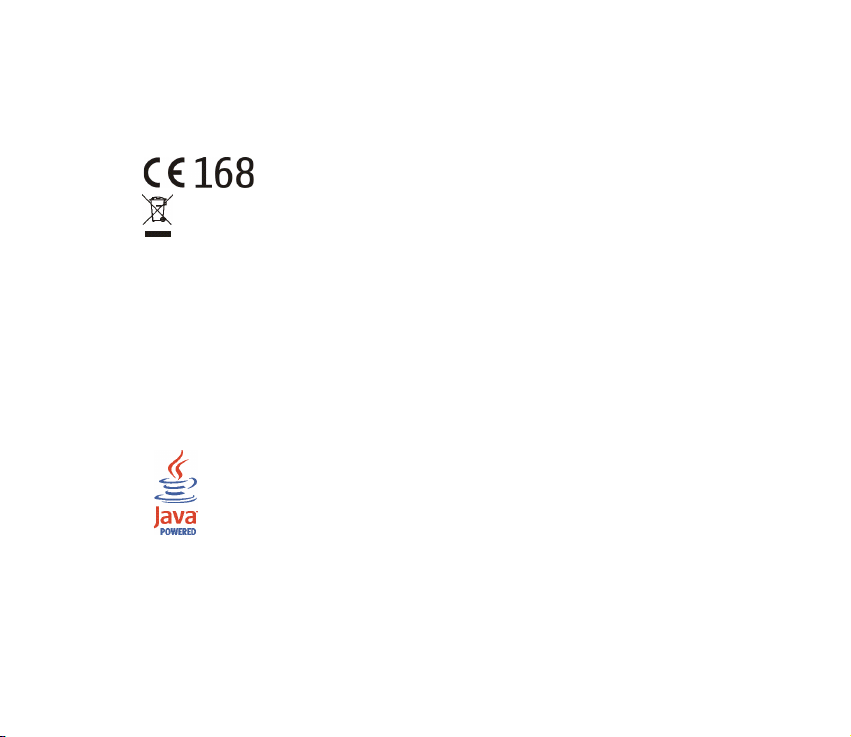
CONFORMITEITSVERKLARING
NOKIA CORPORATION verklaart op eigen verantwoordelijkheid dat het product RH-53 conform is aan de
bepalingen van de volgende Richtlijn van de Raad: 1999/5/EG.
Een kopie van de conformiteitsverklaring kunt u vinden op de volgende website:
http://www.nokia.com/phones/declaration_of_conformity/.
De doorgestreepte container wil zeggen dat het product binnen de Europese gemeenschap voor
gescheiden afvalverzameling moet worden aangeboden aan het einde van de levensduur van het
product. Dit geldt voor het apparaat, maar ook voor alle toebehoren die van dit symbool zijn
voorzien. Bied deze producten niet aan bij het gewone huisvuil.
Copyright © 2005 Nokia. Alle rechten voorbehouden.
Onrechtmatige reproductie, overdracht, distributie of opslag van dit document of een gedeelte ervan in
enige vorm zonder voorafgaande geschreven toestemming van Nokia is verboden.
Nokia en Nokia Connecting People zijn gedeponeerde handelsmerken van Nokia Corporation. Namen van
andere producten en bedrijven kunnen handelsmerken of handelsnamen van de respectievelijke eigenaren
zijn.
Nokia tune is een geluidsmerk van Nokia Corporation.
Java is a trademark of Sun Microsystems, Inc.
US Patent No 5818437 and other pending patents. T9 text input software Copyright (C) 1997-2005.
Tegic Communications, Inc. All rights reserved.
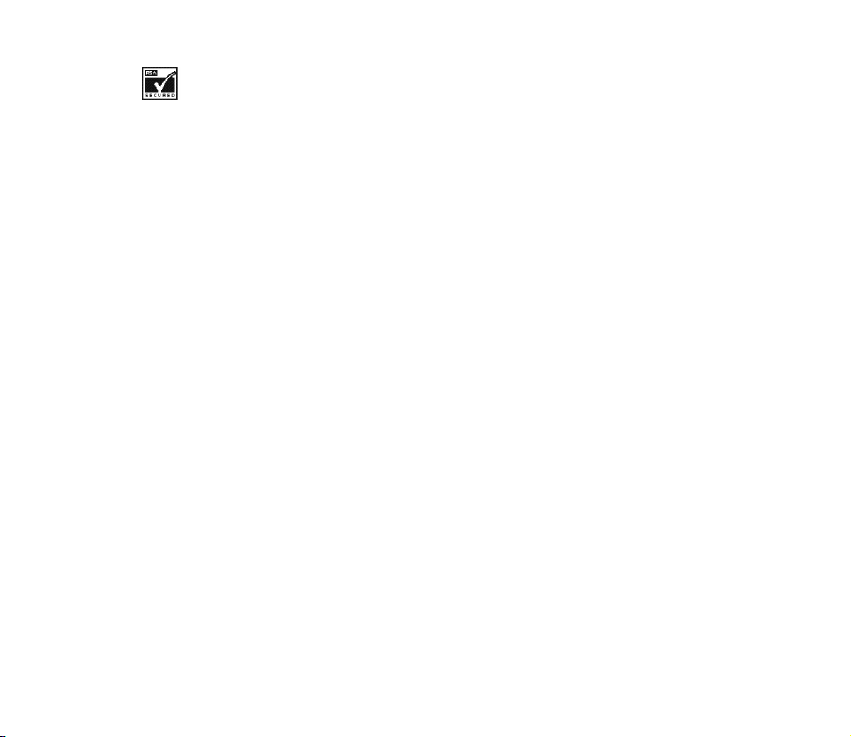
Includes RSA BSAFE cryptographic or security protocol software from RSA Security.
Nokia voert een beleid dat gericht is op continue ontwikkeling. Nokia behoudt zich het recht voor zonder
voorafgaande kennisgeving wijzigingen en verbeteringen aan te brengen in de producten die in dit
document worden beschreven.
In geen geval is Nokia aansprakelijk voor enig verlies van gegevens of inkomsten of voor enige bijzondere,
incidentele, onrechtstreekse of indirecte schade.
De inhoud van dit document wordt zonder enige vorm van garantie verstrekt. Tenzij vereist krachtens het
toepasselijke recht, wordt geen enkele garantie gegeven betreffende de nauwkeurigheid,
betrouwbaarheid of inhoud van dit document, hetzij uitdrukkelijk hetzij impliciet, daaronder mede
begrepen maar niet beperkt tot impliciete garanties betreffende de verkoopbaarheid en de geschiktheid
voor een bepaald doel. Nokia behoudt zich te allen tijde het recht voor zonder voorafgaande kennisgeving
dit document te wijzigen of te herroepen.
De beschikbaarheid van bepaalde producten kan per regio verschillen. Neem hiervoor contact op met de
dichtstbijzijnde Nokia leverancier.
Dit apparaat bevat mogelijk onderdelen, technologie of software die onderhevig zijn aan wet-en
regelgeving betreffende export van de V.S. en andere landen. Ontwijking in strijd met de wetgeving is
verboden.
9311941/Uitgave 2
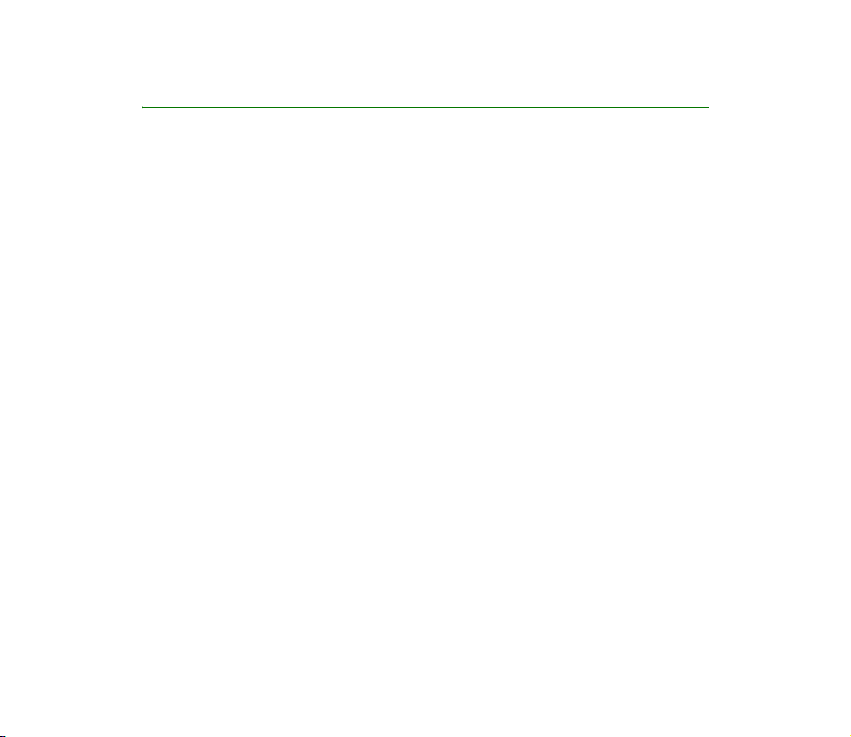
Inhoudsopgave
VOOR UW VEILIGHEID ......................................................................................... 9
Algemene informatie ........................................................................................ 14
Sticker in het pakket................................................................................................................................ 14
Toegangscodes .......................................................................................................................................... 14
Lichtwaarschuwingen ............................................................................................................................. 15
Content en toepassingen downloaden ............................................................................................... 15
GPRS............................................................................................................................................................. 16
Nokia-ondersteuning en contactinformatie ..................................................................................... 17
1. Aan de slag .................................................................................................... 18
Toetsen ........................................................................................................................................................ 18
Een SIM-kaart plaatsen .......................................................................................................................... 20
Een batterij plaatsen ............................................................................................................................... 21
Het draagkoordje bevestigen ................................................................................................................ 21
De klep openen.......................................................................................................................................... 22
De telefoon in- en uitschakelen........................................................................................................... 22
2. Basisfuncties .................................................................................................. 24
Opbellen ...................................................................................................................................................... 24
Inkomende oproepen beantwoorden of weigeren .......................................................................... 27
Toetsen blokkeren..................................................................................................................................... 27
3. Tekst intoetsen .............................................................................................. 29
4. De menu’s gebruiken..................................................................................... 31
Een menufunctie activeren.................................................................................................................... 31
4Copyright © 2005 Nokia. All rights reserved.
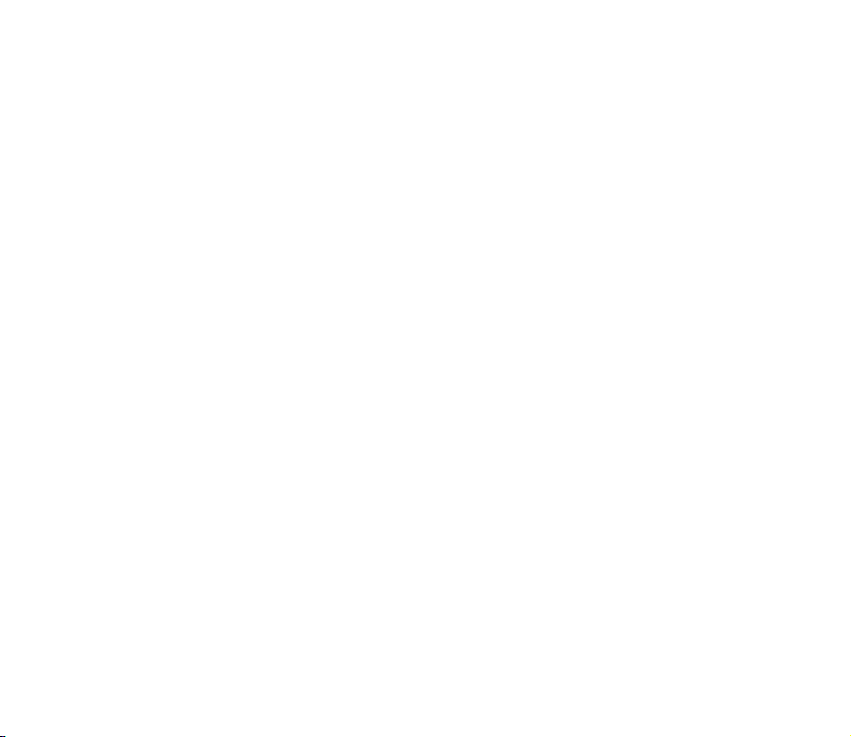
Overzicht van de menufuncties............................................................................................................ 32
5. Menufuncties................................................................................................. 36
Berichten (menu 1) .................................................................................................................................. 36
Tekst- en afbeeldingberichten (SMS).............................................................................................. 36
Een tekst- of afbeeldingbericht opstellen en verzenden ....................................................... 37
E-mailberichten intoetsen en verzenden.................................................................................... 39
Een tekst-, afbeelding- of e-mailbericht lezen en beantwoorden ...................................... 39
Distributielijsten................................................................................................................................. 41
Mappen voor tekst- en afbeeldingberichten ............................................................................. 42
Multimediaberichten (MMS) ............................................................................................................. 42
Multimediaberichten intoetsen en verzenden .......................................................................... 43
Multimediaberichten lezen en beantwoorden .......................................................................... 46
Berichten verwijderen.......................................................................................................................... 47
Spraakberichten..................................................................................................................................... 48
Informatieberichten ............................................................................................................................. 48
Berichtinstellingen................................................................................................................................ 48
Instellingen voor tekst- en e-mailberichten.............................................................................. 48
Instellingen voor multimediaberichten ....................................................................................... 50
Instelling lettergrootte..................................................................................................................... 51
Dienstopdrachten.................................................................................................................................. 51
Oproep-info (menu 2) ............................................................................................................................. 52
Gemiste, ontvangen en uitgaande oproepen ................................................................................ 52
Gesprekstellers en kostentellers........................................................................................................ 53
Contacten (menu 3)................................................................................................................................. 53
Andere manieren om de functies in dit menu te activeren ...................................................... 54
Instellingen selecteren voor de lijst met contacten.................................................................... 54
Namen en telefoonnummers opslaan ............................................................................................. 55
Een afbeelding toevoegen aan een opgeslagen naam of nummer ......................................... 57
5Copyright © 2005 Nokia. All rights reserved.
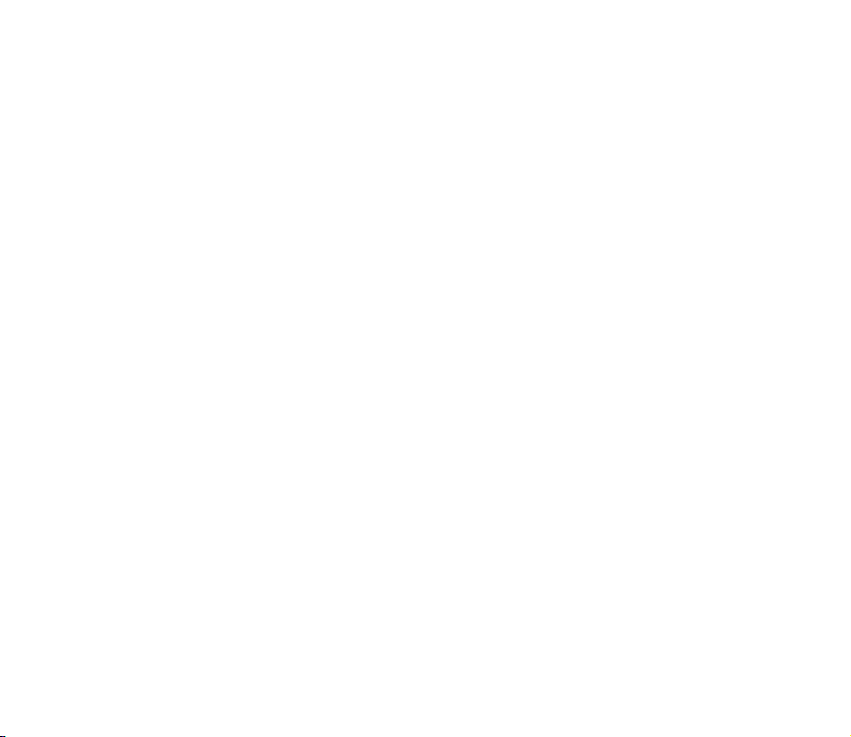
Zoeken naar een naam in de lijst met contacten ........................................................................ 57
Contacten verwijderen ........................................................................................................................ 58
Een naam, nummer of tekstitem wijzigen ..................................................................................... 58
Contactgegevens kopiëren ................................................................................................................. 58
Andere functies voor de lijst met contacten................................................................................. 59
Snelkeuze............................................................................................................................................. 60
Visitekaartjes....................................................................................................................................... 60
Instellingen (menu 4) .............................................................................................................................. 61
Profielen................................................................................................................................................... 61
Tooninstellingen .................................................................................................................................... 62
Nieuwe tonen aan de telefoon toevoegen ................................................................................. 64
Weergave-instellingen ........................................................................................................................ 64
Instellingen tijd en datum .................................................................................................................. 66
Favorieten................................................................................................................................................ 66
Connectiviteit......................................................................................................................................... 67
GPRS-verbinding................................................................................................................................ 67
Oproepinstellingen................................................................................................................................ 68
Telefooninstellingen ............................................................................................................................. 70
Toebehoreninstellingen ....................................................................................................................... 72
Pictogrammen voor toebehoren in de standby-modus .......................................................... 72
Beveiligingsinstellingen....................................................................................................................... 73
Fabrieksinstellingen terugzetten ...................................................................................................... 74
Galerij (menu 5) ........................................................................................................................................ 75
Opties voor de bestanden in de Galerij........................................................................................... 76
Organiser (menu 6) .................................................................................................................................. 78
Alarmklok................................................................................................................................................. 78
Als het alarmtijdstip is aangebroken ........................................................................................... 78
Agenda ..................................................................................................................................................... 79
De verschillende agendaweergaven gebruiken ......................................................................... 79
6Copyright © 2005 Nokia. All rights reserved.
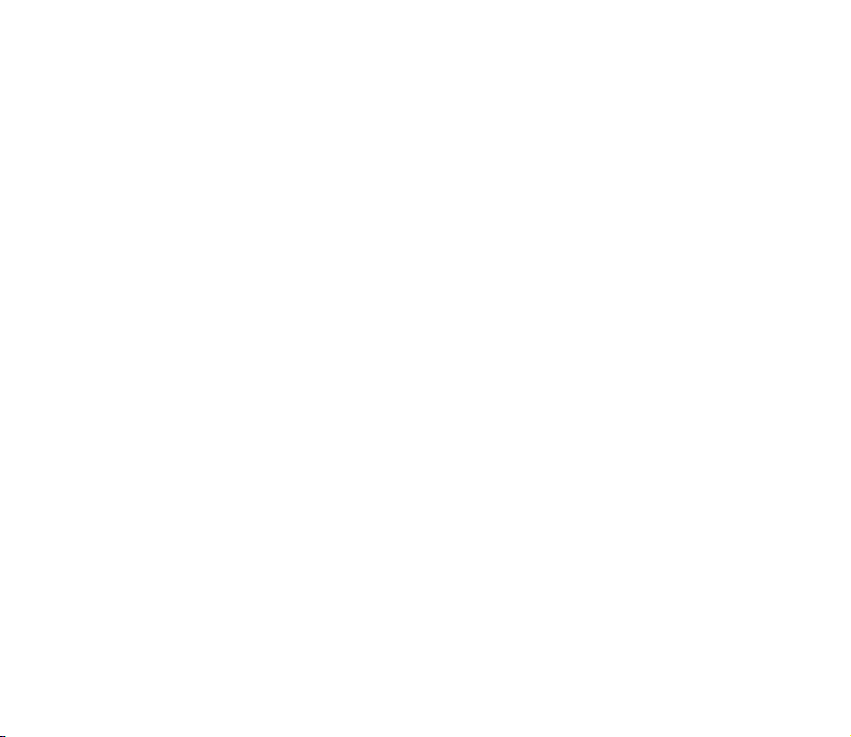
Een agendanotitie toevoegen ........................................................................................................ 80
Notitiemelding.................................................................................................................................... 81
Toepassingen (menu 7) ........................................................................................................................... 81
Spelletjes ................................................................................................................................................. 82
Verzameling ............................................................................................................................................ 83
Overige opties die voor elke toepassing of set toepassingen beschikbaar zijn ............... 83
Een Java-toepassing downloaden................................................................................................. 84
Extra's (menu 8)........................................................................................................................................ 85
Rekenmachine........................................................................................................................................ 85
Valuta's omrekenen........................................................................................................................... 86
Stopwatch ............................................................................................................................................... 86
Timerfunctie............................................................................................................................................ 87
Diensten (menu 9).................................................................................................................................... 87
Basisstappen voor het activeren en gebruiken van browserdiensten .................................... 88
De telefoon instellen voor een browserdienst .............................................................................. 88
Als bericht ontvangen dienstinstellingen opslaan ................................................................... 89
De dienstinstellingen handmatig intoetsen ............................................................................... 89
Weergave-instellingen..................................................................................................................... 89
Instellingen voor cookies................................................................................................................. 90
Verbinding maken met een browserdienst .................................................................................... 90
Browsen door de pagina’s van een dienst...................................................................................... 91
De toetsen van de telefoon gebruiken tijdens het browsen.................................................. 91
Opties tijdens het browsen ............................................................................................................. 92
De verbinding met een browserdienst verbreken ........................................................................ 93
Bookmarks............................................................................................................................................... 93
Een bookmark ontvangen................................................................................................................ 94
Dienstinbox............................................................................................................................................. 94
Het cachegeheugen leegmaken........................................................................................................ 95
Browserbeveiliging ............................................................................................................................... 95
7Copyright © 2005 Nokia. All rights reserved.
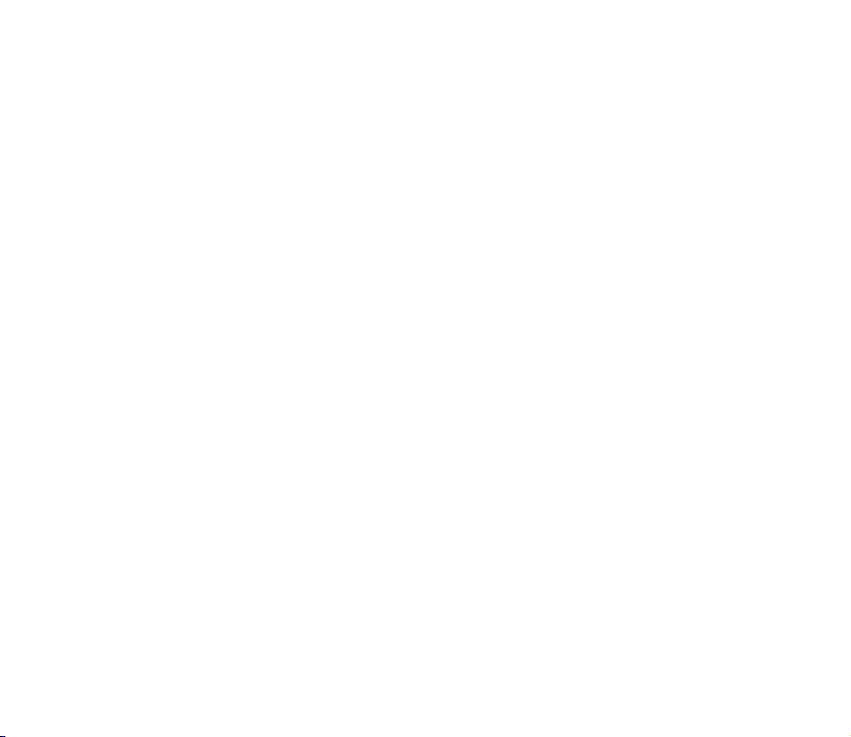
Beveiligingsmodule ........................................................................................................................... 95
Certificaten.......................................................................................................................................... 96
Favorieten (menu 10) .............................................................................................................................. 97
SIM-diensten (menu 11) ........................................................................................................................ 97
6. Informatie over de batterij ........................................................................... 98
De batterij opladen en ontladen .......................................................................................................... 98
Richtlijnen voor het controleren van de echtheid van Nokia-batterijen ................................. 99
Verzorging en onderhoud ............................................................................... 102
Aanvullende veiligheidsinformatie................................................................. 104
8Copyright © 2005 Nokia. All rights reserved.
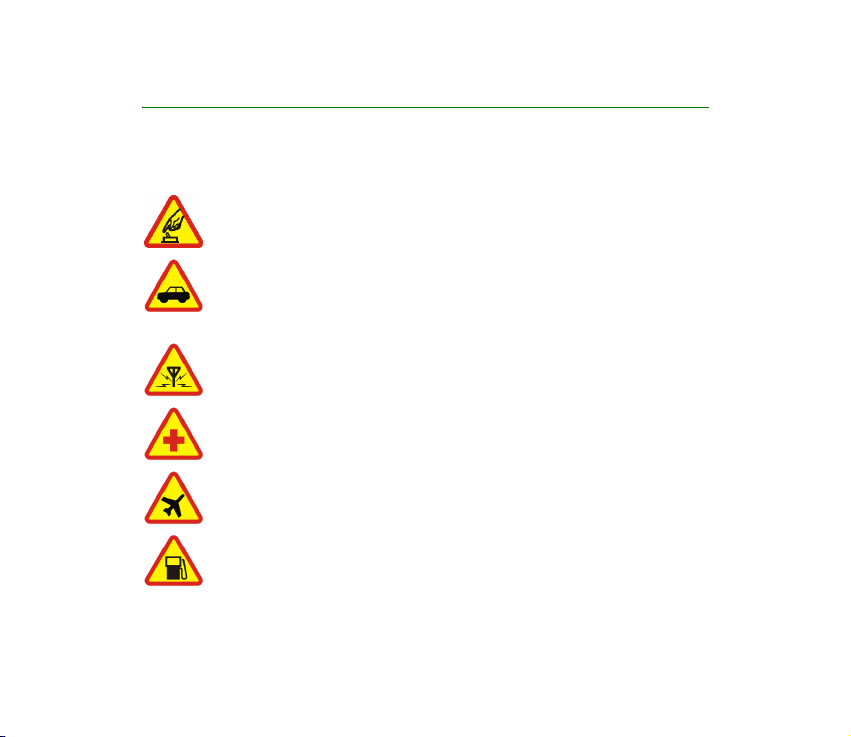
VOOR UW VEILIGHEID
Lees deze eenvoudige richtlijnen. Het niet opvolgen van de richtlijnen kan gevaarlijk of
onwettig zijn. Lees de volledige gebruikershandleiding voor meer informatie.
SCHAKEL HET APPARAAT ALLEEN IN ALS HET VEILIG IS
Schakel de telefoon niet in als het gebruik van mobiele telefoons verboden is of
als dit storing of gevaar zou kunnen opleveren.
VERKEERSVEILIGHEID HEEFT VOORRANG
Houd u aan de lokale wetgeving. Houd terwijl u rijdt uw handen vrij om uw
voertuig te besturen. De verkeersveiligheid dient uw eerste prioriteit te hebben
terwijl u rijdt.
STORING
Alle draadloze telefoons kunnen gevoelig zijn voor storing. Dit kan de werking
van de telefoon negatief beïnvloeden.
SCHAKEL HET APPARAAT UIT IN ZIEKENHUIZEN
Houd u aan alle mogelijke beperkende maatregelen. Schakel de telefoon uit in
de nabijheid van medische apparatuur.
SCHAKEL HET APPARAAT UIT IN VLIEGTUIGEN
Houd u aan alle mogelijke beperkende maatregelen. Draadloze apparatuur kan
storingen veroorzaken in vliegtuigen.
SCHAKEL HET APPARAAT UIT TIJDENS HET TANKEN
Gebruik de telefoon niet in een benzinestation. Gebruik het apparaat niet in de
nabijheid van brandstof of chemicaliën.
9Copyright © 2005 Nokia. All rights reserved.
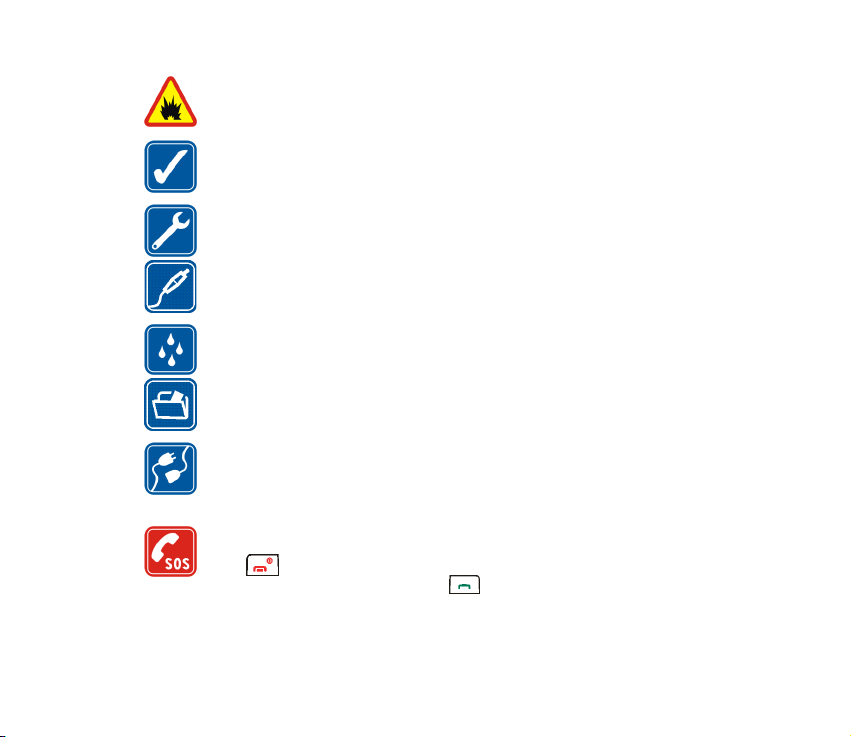
SCHAKEL HET APPARAAT UIT IN DE BUURT VAN EXPLOSIEVEN
Houd u aan alle mogelijke beperkende maatregelen. Gebruik de telefoon niet
waar explosieven worden gebruikt.
GEBRUIK HET APPARAAT VERSTANDIG
Gebruik het apparaat alleen in de normale positie zoals in de
productdocumentatie wordt uitgelegd. Raak de antenne niet onnodig aan.
DESKUNDIG ONDERHOUD
Dit product mag alleen door deskundigen worden geïnstalleerd of gerepareerd.
TOEBEHOREN EN BATTERIJEN
Gebruik alleen goedgekeurde toebehoren en batterijen. Sluit geen incompatibele
producten aan.
WATERBESTENDIGHEID
De telefoon is niet waterbestendig. Houd het apparaat droog.
MAAK BACK-UPS
Maak een back-up of een gedrukte kopie van alle belangrijke gegevens die in de
telefoon zijn opgeslagen.
AANSLUITEN OP ANDERE APPARATEN
Wanneer u het apparaat op een ander apparaat aansluit, dient u eerst de
handleiding van het desbetreffende apparaat te raadplegen voor uitgebreide
veiligheidsinstructies. Sluit geen incompatibele producten aan.
ALARMNUMMER KIEZEN
Controleer of de telefoon ingeschakeld en operationeel is. Druk zo vaak als nodig
is op om het scherm leeg te maken en terug te keren naar het startscherm.
Toets het alarmnummer in en druk op . Geef op waar u zich bevindt.
Beëindig het gesprek pas wanneer u daarvoor toestemming hebt gekregen.
10Copyright © 2005 Nokia. All rights reserved.
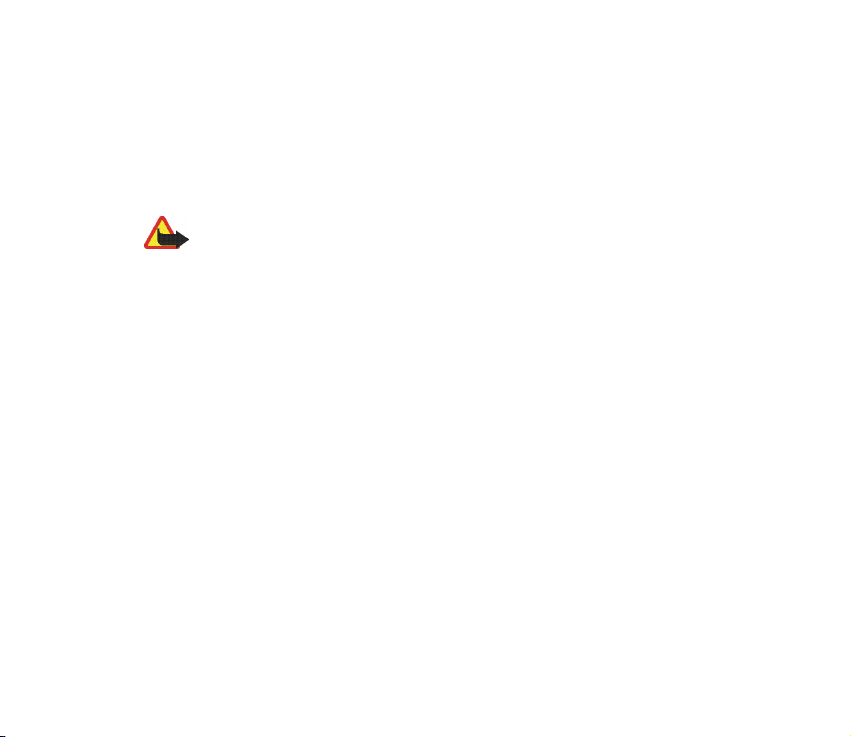
■ INFORMATIE OVER HET APPARAAT
Het draadloze apparaat dat in deze handleiding wordt beschreven, is goedgekeurd voor
gebruik in het EGSM 900- en GSM 1800-netwerk. Neem contact op met uw serviceprovider
voor meer informatie over netwerken.
Houd u bij het gebruik van de functies van dit apparaat aan alle regelgeving en eerbiedig de
privacy en legitieme rechten van anderen.
Waarschuwing: Als u andere functies van dit apparaat wilt gebruiken dan de
alarmklok, moet het apparaat zijn ingeschakeld. Schakel het apparaat niet in
wanneer het gebruik van draadloze apparatuur storingen of gevaar kan
veroorzaken.
■ Netwerkdiensten
Om de telefoon te kunnen gebruiken, moet u zijn aangemeld bij een aanbieder van draadloze
diensten. Veel van de functies van dit apparaat zijn afhankelijk van de functies die
beschikbaar zijn in het draadloze netwerk. Deze netwerkdiensten zijn mogelijk niet in alle
netwerken beschikbaar. Het kan ook zijn dat u specifieke regelingen moet treffen met uw
serviceprovider voordat u de netwerkdiensten kunt gebruiken. Mogelijk krijgt u van uw
serviceprovider extra instructies voor het gebruik van de diensten en informatie over de
bijbehorende kosten. Bij sommige netwerken gelden beperkingen die het gebruik van
netwerkdiensten negatief kunnen beïnvloeden. Zo bieden sommige netwerken geen
ondersteuning voor bepaalde taalafhankelijke tekens en diensten.
Het kan zijn dat uw serviceprovider verzocht heeft om bepaalde functies uit te schakelen of
niet te activeren in uw apparaat. In dat geval worden deze functies niet in het menu van uw
apparaat weergegeven. Uw apparaat kan ook speciaal geconfigureerd zijn. Deze configuratie
kan menunamen, de menuvolgorde en symbolen betreffen. Neem contact op met uw
serviceprovider voor meer informatie.
11Copyright © 2005 Nokia. All rights reserved.
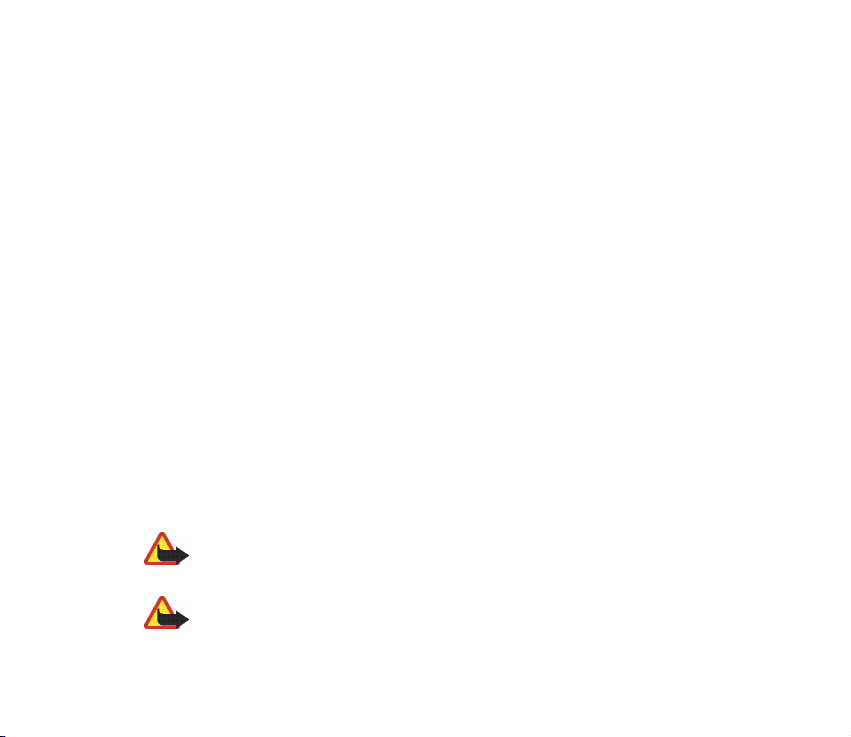
Dit apparaat ondersteunt WAP 2.0-protocollen (HTTP en SSL) die werken met
TCP/ IP-protocollen. Sommige functies van dit apparaat, zoals multimediaberichten (MMS)
en browsen, vereisen netwerkondersteuning voor deze technologieën.
■ Gedeeld geheugen
De volgende functies in dit apparaat maken mogelijk gebruik van gedeeld geheugen:
contacten; tekst- en multimediaberichten; distributielijsten; afbeeldingen en beltonen in
het menu Galerij; agendanotities en Java
een of meer van deze functies is er mogelijk minder geheugen beschikbaar voor de overige
functies die geheugen delen. Als u bijvoorbeeld veel afbeeldingen opslaat, kan al het
beschikbare geheugen worden opgebruikt. Uw apparaat kan een bericht weergeven dat het
geheugen vol is wanneer u een functie probeert te gebruiken die gedeeld geheugen gebruikt.
Verwijder in dit geval voordat u doorgaat een gedeelte van de informatie of registraties die
in het gedeelde geheugen zijn opgeslagen. Aan sommige functies, zoals cache en bookmarks
is mogelijk afzonderlijk een bepaalde hoeveelheid geheugen toegewezen naast het
geheugen dat met andere functies wordt gedeeld.
tm
-spelletjes en toepassingen. Door het gebruik van
■ Laders en toebehoren
Controleer het modelnummer van uw lader voordat u deze bij dit apparaat gebruikt. Dit
apparaat is bedoeld voor gebruik met de volgende voedingsbronnen: AC-1, ACP-7, ACP-8,
ACP-12, LCH-9 en LCH-12.
Waarschuwing: Gebruik alleen batterijen, laders en toebehoren die door Nokia
zijn goedgekeurd voor gebruik met dit model. Het gebruik van alle andere types
kan de goedkeuring of garantie doen vervallen en kan gevaarlijk zijn.
Waarschuwing: Gebruik de Nokia Oprolbare hoofdtelefoon HDC10 niet in
combinatie met deze telefoon.
12Copyright © 2005 Nokia. All rights reserved.
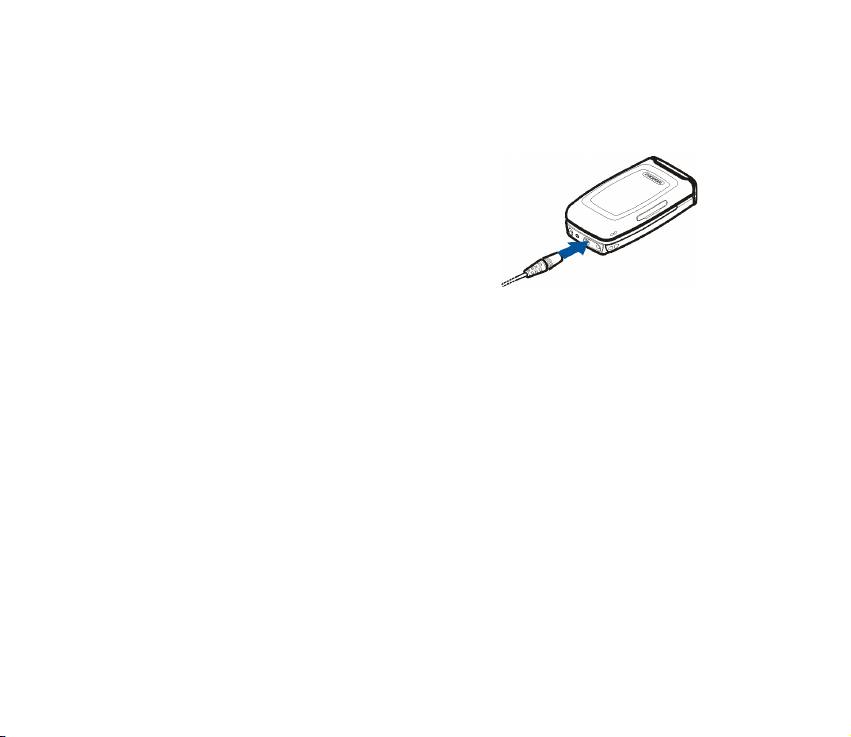
Vraag uw leverancier naar de beschikbaarheid van goedgekeurde accessoires. Trek altijd aan
de stekker en niet aan het snoer als u toebehoren losmaakt.
De batterij opladen
1. Steek de stekker van de lader in de aansluiting op
de onderkant van de telefoon.
2. Sluit de lader aan op een gewone
wandcontactdoos. De indicatiebalk van de batterij
begint te schuiven.
Als de batterij volledig is opgeladen, stopt de
indicatiebalk.
3. Haal de stekker van de lader uit de
wandcontactdoos en maak de lader los van de
telefoon.
Een aantal praktische regels voor accessoires en toebehoren.
• Houd alle accessoires en toebehoren buiten het bereik van kleine kinderen.
• Als u de elektriciteitskabel van een accessoire of toebehoren losmaakt, neem deze dan bij
de stekker en trek aan de stekker, niet aan het snoer
• Controleer regelmatig of eventuele toebehoren die in een auto zijn geïnstalleerd nog
steeds goed bevestigd zitten en naar behoren werken
• De montage van ingewikkelde autotoebehoren moet alleen door bevoegd personeel
worden uitgevoerd.
13Copyright © 2005 Nokia. All rights reserved.
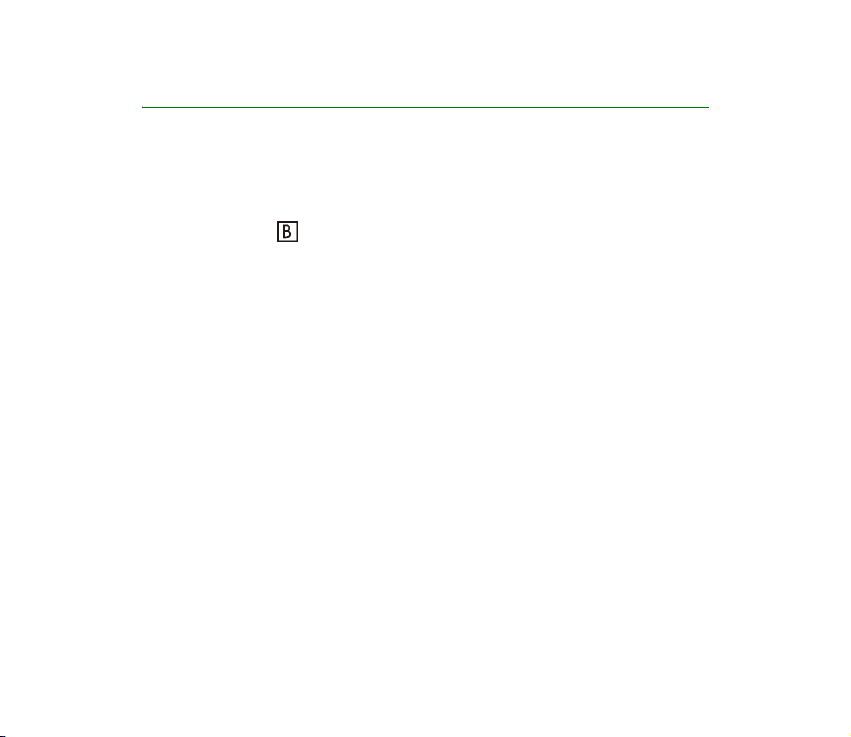
Algemene informatie
■ Sticker in het pakket
De sticker bevat belangrijke informatie voor service en klantenondersteuning.
Bewaar deze sticker op een veilige plaats.
Bevestig de sticker op uw garantiekaart.
■ Toegangscodes
• Beveiligingscode: deze code wordt bij de telefoon geleverd en beveiligt uw
telefoon tegen onbevoegd gebruik. De standaardcode is 12345.
Zie Beveiligingsinstellingen op pagina 73 voor meer informatie over de
beveiligingscode.
• PIN-code: deze code, die bij sommige SIM-kaarten geleverd wordt, beveiligt
de kaart tegen onbevoegd gebruik. Als u de functie PIN-code vragen in het
menu Beveiligingsinstellingen activeert, wordt naar de code gevraagd telkens
als de telefoon wordt ingeschakeld.
Als u driemaal na elkaar een onjuiste PIN-code invoert, wordt de SIM-kaart
geblokkeerd. U moet de PUK-code invoeren om de blokkering van de SIM-kaart
op te heffen en een nieuwe PIN-code in te voeren.
• PIN2-code: deze code, die bij sommige SIM-kaarten geleverd wordt, is nodig
om toegang te krijgen tot bepaalde functies, zoals kostentellers.
14Copyright © 2005 Nokia. All rights reserved.
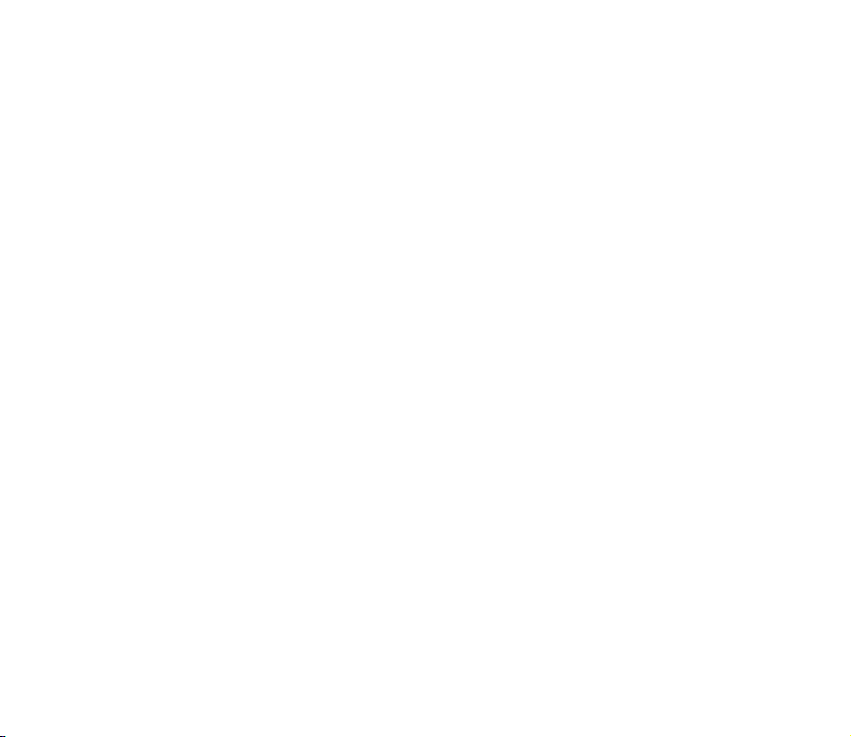
Selecteer Toegangscodes in het menu Beveiligingsinstellingen als u de
beveiligingscode, PIN-code en PIN2-code wilt wijzigen. Houd de nieuwe codes
geheim en bewaar deze op een veilige plaats uit de buurt van de telefoon.
• PUK-code en PUK2-code: deze codes worden bij sommige SIM-kaarten
geleverd. Neem contact op met uw serviceprovider als dit niet het geval is.
• Blokkeerwachtwoord: deze code hebt u nodig wanneer u de functie Oproepen
blokkeren in het menu Beveiligingsinstellingen gebruikt.
■ Lichtwaarschuwingen
Bij sommige functies van de telefoon kunt u worden gewaarschuwd door een
knipperende display- of toetsenbordverlichting. In de volgende gevallen kan een
lichtwaarschuwing worden gegeven:
• Bij inkomende oproepen.
• Bij inkomende SMS- of multimediaberichten.
• Wanneer het tijdstip van een agendanotitie of een timerinstelling is
aangebroken, er een alarm wordt geactiveerd door de alarmklok of de batterij
bijna leeg is.
U kunt de lichtwaarschuwingen activeren met de functie Verlichtingsreeks in het
menu Profielen. Zie pagina 61.
■ Content en toepassingen downloaden
U kunt mogelijk nieuwe content (bijvoorbeeld afbeeldingen en beltonen) en Javatoepassingen van internetsites naar de telefoon downloaden (netwerkdienst).
15Copyright © 2005 Nokia. All rights reserved.
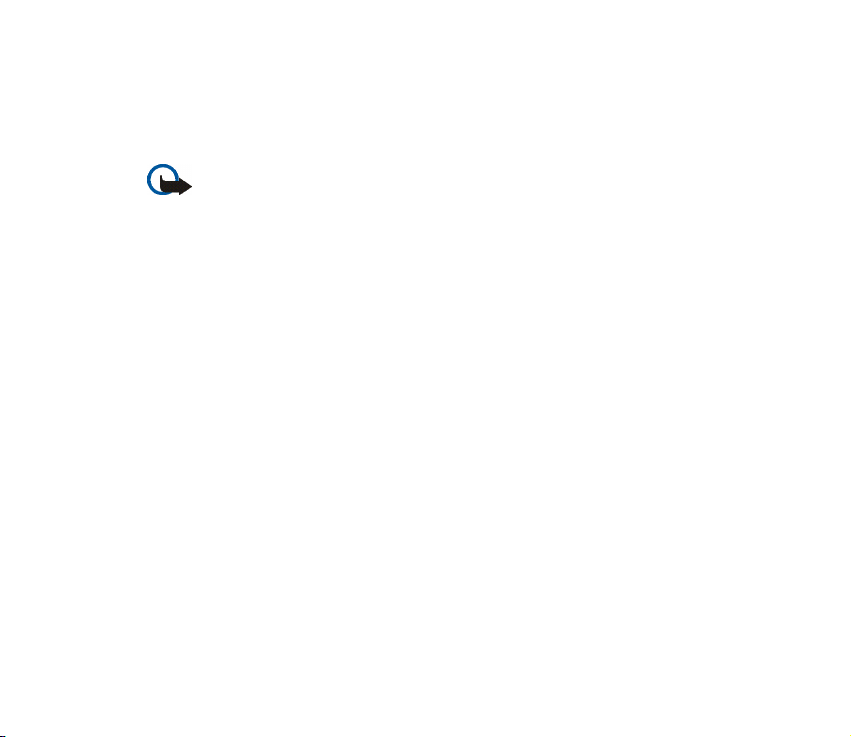
In het apparaat zijn mogelijk vooraf een aantal bookmarks geïnstalleerd voor sites die niet
met Nokia verbonden zijn. Deze sites worden niet door Nokia gegarandeerd of ondersteund.
Als u deze sites wilt bezoeken, moet u op het gebied van beveiliging of inhoud dezelfde
voorzorgsmaatregelen treffen als die u voor andere sites treft.
Belangrijk: Installeer en gebruik alleen toepassingen en andere software van
bronnen die adequate beveiliging en bescherming bieden tegen schadelijke
software.
■ GPRS
GPRS (General Packet Radio Service) is een netwerkdienst waarmee mobiele
telefoons kunnen worden gebruikt voor het verzenden en ontvangen van
gegevens via een IP-netwerk (Internet Protocol). Via een GPRS-verbinding kunt u
bijvoorbeeld multimediaberichten verzenden en ontvangen (netwerkdienst).
U kunt gebruikmaken van de GPRS-dienst door u hierop te abonneren via de
netwerkoperator of serviceprovider en door de GPRS-instellingen op te slaan voor
de functies die u via het GPRS-netwerk wilt gebruiken. Neem contact op met de
netwerkoperator of serviceprovider voor informatie over beschikbaarheid,
tarieven en verbindingssnelheden.
Voor sommige toepassingen, zoals browsen door WAP- of xHTML-pagina’s, kunt u
een keuze maken tussen GPRS en GSM-gegevens (CSD, Circuit Switched Data).
Zie GPRS-verbinding op pagina 67 voor informatie over de pictogrammen die
tijdens een GPRS-verbinding worden weergegeven.
16Copyright © 2005 Nokia. All rights reserved.
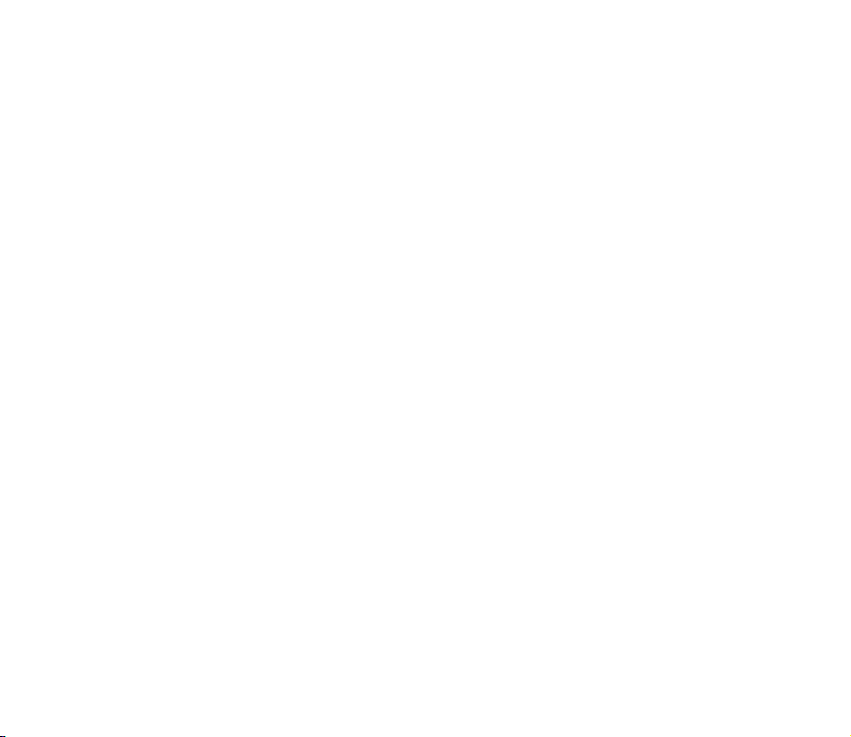
■ Nokia-ondersteuning en contactinformatie
Kijk op www.nokia.com/support of uw lokale website van Nokia voor de nieuwste
versie van deze handleiding, aanvullende informatie, downloads en diensten voor
uw Nokia-product.
Op de website vindt u informatie over het gebruik van Nokia-producten en
diensten. Raadpleeg de lijst met plaatselijke contactcentra van Nokia op
www.nokia.com/customerservice als u contact wilt opnemen met de
klantenservice.
Raadpleeg de lijst met plaatselijke servicecentra van Nokia op
www.nokia.com/repair als u contact wilt opnemen met een onderhoudsdienst.
17Copyright © 2005 Nokia. All rights reserved.
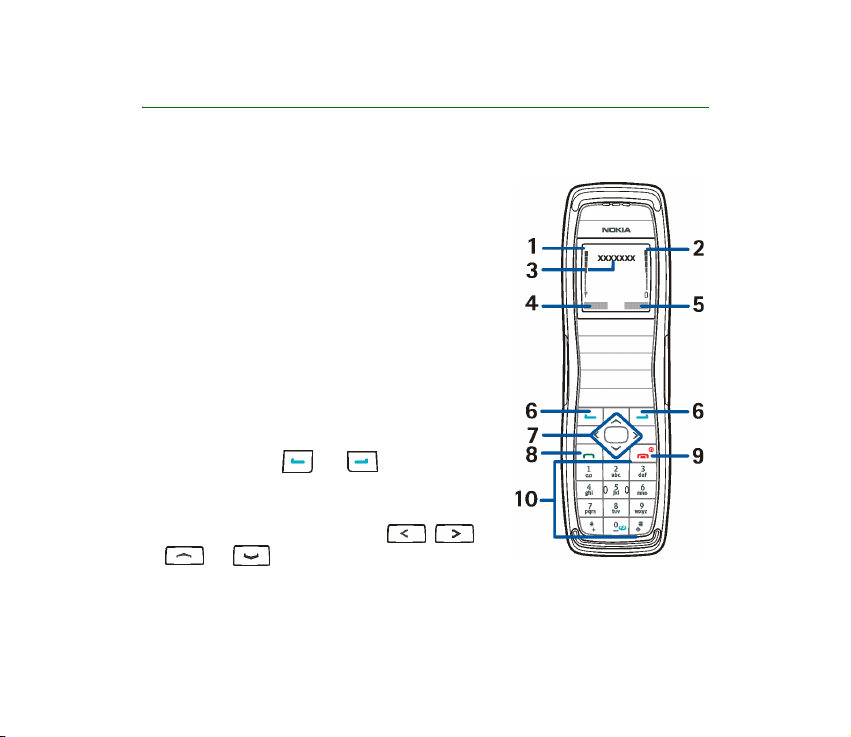
1. Aan de slag
■ Toetsen
1. Signaalsterkte van het cellulaire netwerk op uw
huidige positie.
2. Batterijcapaciteit.
3. Naam van het cellulaire netwerk of
operatorlogo.
4. Functie van de linkerselectietoets.
5. Functie van de rechterselectietoets.
Met de rechterselectietoets activeert u
Contacten, de functie die u hebt geselecteerd
bij Rechter selectietoets in het menu Favorieten
of de naam of het logo van de netwerkoperator.
6. Selectietoetsen en . Deze toetsen
voeren de functie uit die boven de toets wordt
weergegeven.
7. Bladertoetsen in 4 richtingen ( , ,
en )
18Copyright © 2005 Nokia. All rights reserved.
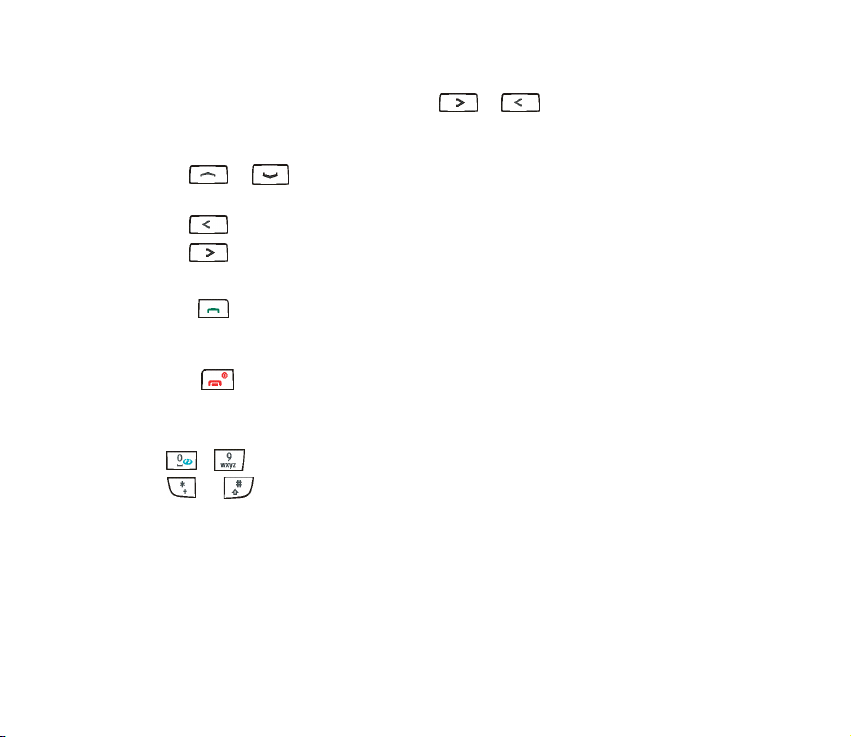
Hiermee kunt u door namen, telefoonnummers, menu's of instellingen
bladeren. Tijdens een gesprek kunt u op of drukken om het volume
van de hoofdtelefoon te verhogen of te verlagen. Druk vanuit de standbymodus op
• of om de namen en telefoonnummers weer te geven die zijn
opgeslagen in Contacten.
• om een bericht in te toetsen.
• om de agenda te openen.
Denk eraan eerst de tijd en datum in te stellen.
8. Met kunt u een telefoonnummer kiezen en oproepen beantwoorden.
Vanuit de standby-modus kunt u met deze toets de lijst met laatstgekozen
nummers weergeven.
9. Met kunt u het actieve gesprek beëindigen of een oproep weigeren en de
telefoon in- en uitschakelen. Hiermee sluit u elke functie af.
U kunt ook elke functie afsluiten door de klep te sluiten.
10. - kunt u cijfers en letters invoeren.
en worden voor verschillende bewerkingen in verschillende functies
gebruikt.
19Copyright © 2005 Nokia. All rights reserved.
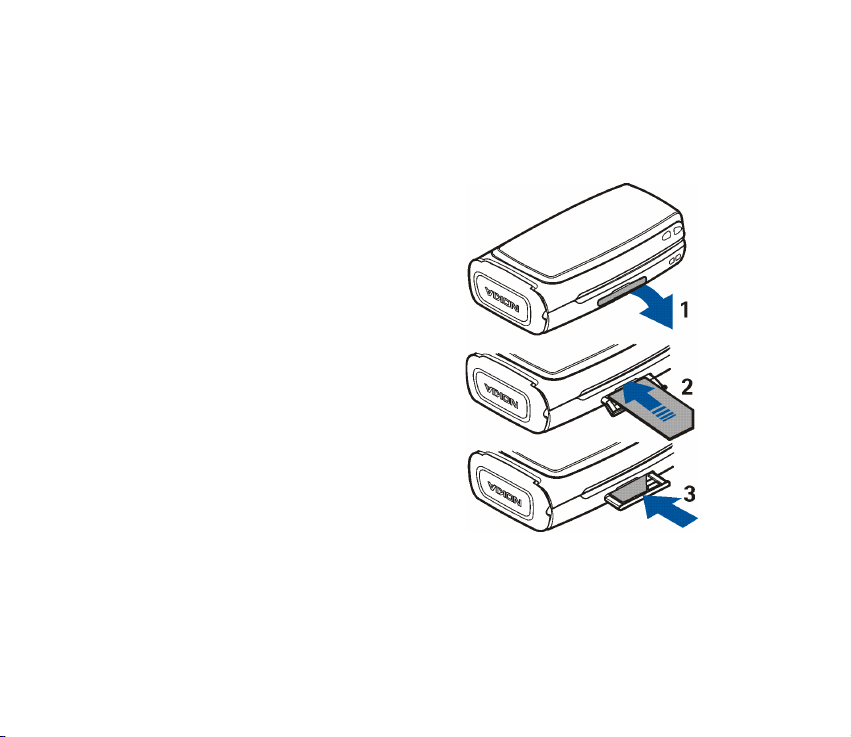
■ Een SIM-kaart plaatsen
Houd alle SIM-kaarten buiten bereik van kleine kinderen.
Raadpleeg de leverancier van uw SIM-kaart voor informatie over het gebruik van SIMdiensten. Dit kan de serviceprovider, netwerkoperator of een andere leverancier zijn.
Open het klepje van de SIM-kaart aan de
zijkant van de telefoon door dit naar buiten
te trekken en naar beneden te buigen (1).
Plaats de SIM-kaart in de telefoon met de
afgeronde hoek naar rechts gericht (2).
Schuif de SIM-kaart naar binnen en sluit
het klepje (3).
Als u de SIM-kaart verwijdert terwijl u de
telefoon gebruikt, wordt SIM plaatsen
weergegeven in het display. Plaats de SIMkaart in de telefoon en toets uw PIN-code
in om de telefoon opnieuw in te schakelen.
20Copyright © 2005 Nokia. All rights reserved.
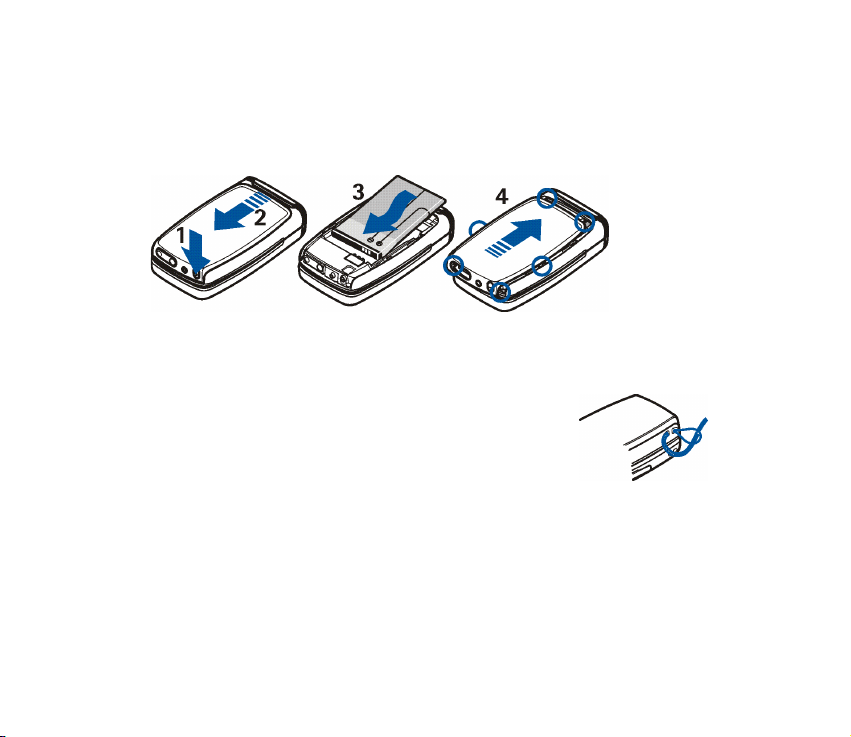
■ Een batterij plaatsen
Schakel het apparaat altijd uit en ontkoppel de lader voordat u de batterij verwijdert.
Maak de vergrendeling los (1). Verwijder de achtercover (2). Plaats de batterij (3).
Plaats de achtercover terug (4).
■ Het draagkoordje bevestigen
Bevestig het draagkoordje zoals aangegeven.
21Copyright © 2005 Nokia. All rights reserved.
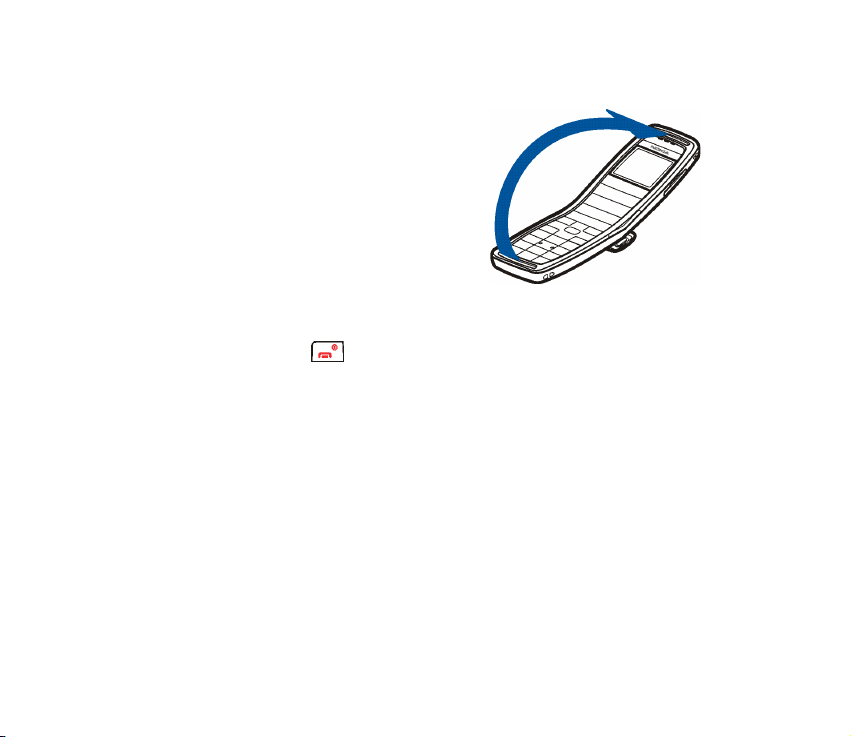
■ De klep openen
Voordat u de telefoon kunt gebruiken, moet u
de klep openen zoals wordt weergegeven in
de afbeelding. Probeer de klep niet verder te
openen dan het scharnier toelaat.
Sluit de klep door de uiteinden van de
telefoon tegen elkaar te plaatsen, niet door op
het scharnier te drukken.
■ De telefoon in- en uitschakelen
Houd de aan / uit-toets gedurende meer dan 3 seconden ingedrukt.
• Als de PIN-code of beveiligingscode wordt gevraagd, toetst u de code in en
drukt u op OK.
• Neem contact op met de netwerkoperator of serviceprovider als de tekst SIM
plaatsen wordt weergegeven terwijl de SIM-kaart juist is geplaatst, of als SIMkaart niet ondersteund wordt weergegeven. De telefoon ondersteunt geen 5-
volts SIM-kaarten en de kaart moet mogelijk worden verwisseld.
Uw apparaat heeft een interne antenne.
22Copyright © 2005 Nokia. All rights reserved.
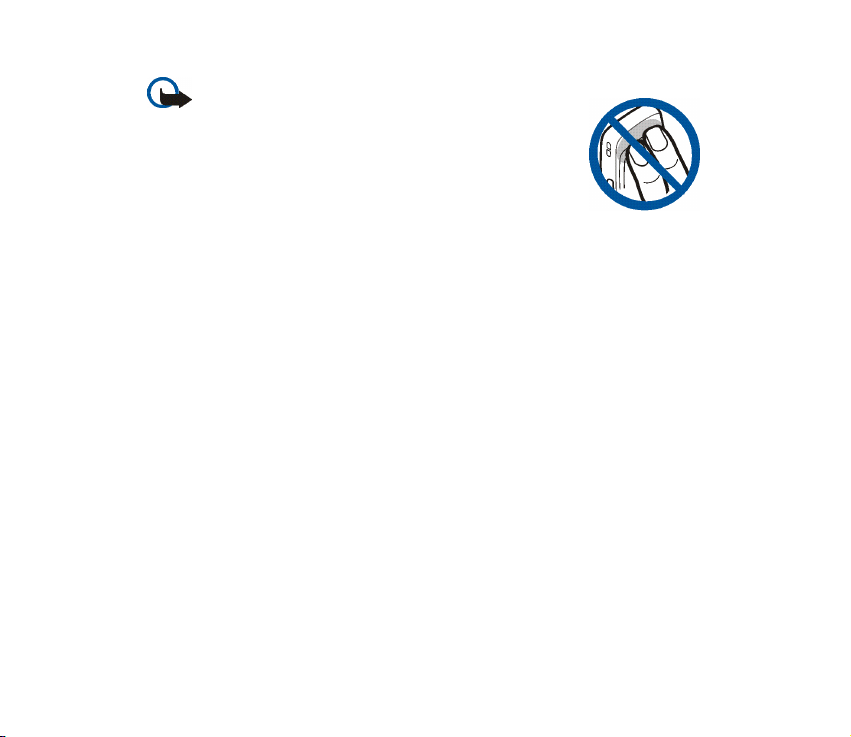
Opmerking: Zoals voor alle andere radiozendapparatuur
geldt, dient onnodig contact met de antenne te worden
vermeden als het apparaat is ingeschakeld. Het aanraken
van de antenne kan een nadelige invloed hebben op de
gesprekskwaliteit en kan ervoor zorgen dat het apparaat
meer stroom verbruikt dan noodzakelijk is. U kunt de
prestaties van de antenne en de levensduur van de
batterij optimaliseren door het antennegebied niet aan te
raken wanneer u het apparaat gebruikt.
23Copyright © 2005 Nokia. All rights reserved.
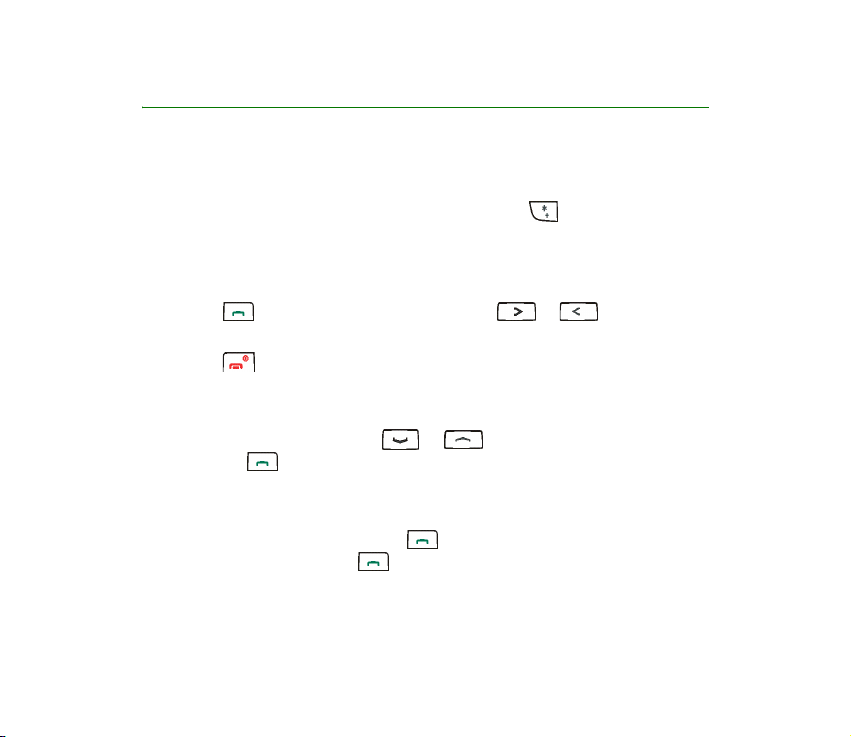
2. Basisfuncties
■ Opbellen
1. Open de klep en toets het netnummer en abonneenummer in.
Voor internationale gesprekken: druk tweemaal op voor het plusteken
(+) en toets de landcode, het netnummer (laat zo nodig de eerste 0 weg) en het
abonneenummer in.
Druk op Wis om het laatst ingetoetste cijfer te verwijderen.
2. Druk op om het nummer te bellen. Druk op of om het volume
van de hoofdtelefoon te verhogen of te verlagen.
3. Druk op of sluit de klep om het gesprek te beëindigen of het kiezen te
onderbreken.
Bellen met behulp van de lijst met contacten
Druk vanuit de standby-modus op of om te zoeken naar de gewenste
naam. Druk op om het nummer te bellen.
Een van de laatstgekozen nummers herhalen
Als u een van de laatste twintig gekozen nummers opnieuw wilt kiezen, drukt u
vanuit de standby-modus eenmaal op , bladert u naar het gewenste
telefoonnummer en drukt u op .
24Copyright © 2005 Nokia. All rights reserved.
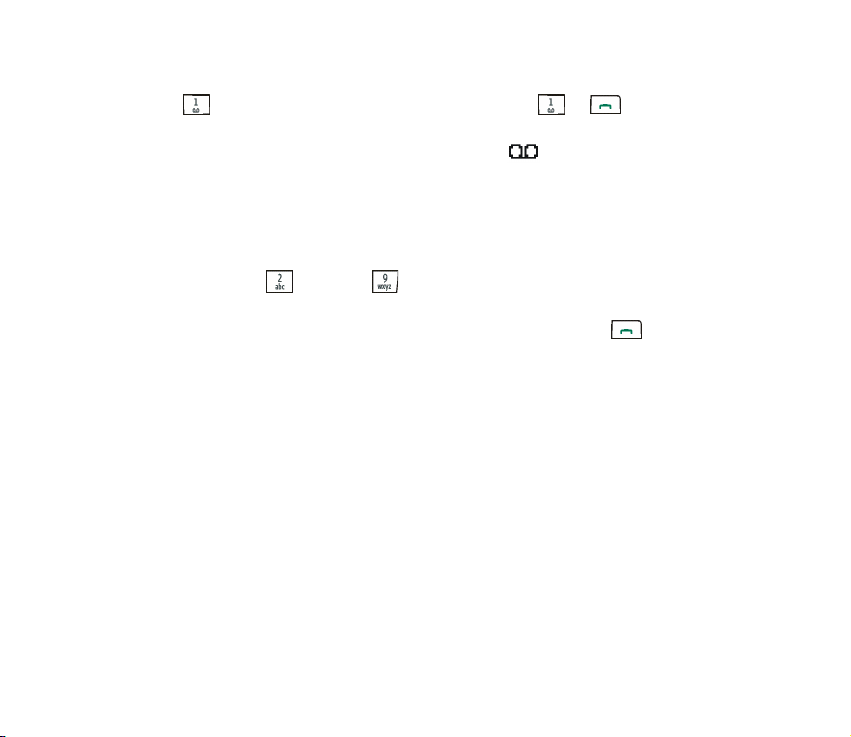
Uw voicemail bellen
Houd ingedrukt vanuit de standby-modus of druk op en om uw
voicemail te bellen (netwerkdienst).
Wanneer u een spraakbericht hebt ontvangen, wordt bovenaan in het display
weergegeven (netwerkdienst). Druk op Luister om het voicemailnummer te bellen.
Zie Spraakberichten op pagina 48 voor meer informatie over de spraakberichten.
Snelkeuzetoetsen
Als u een telefoonnummer hebt geprogrammeerd onder een van de
snelkeuzetoetsen tot en met , kunt u dat nummer op een van de volgende
manieren bellen:
• Druk vanuit de standby-modus op de gewenste cijfertoets en op .
• Als de functie Snelkeuze is ingeschakeld, houdt u de snelkeuzetoets ingedrukt
in de standby-modus totdat het kiezen is gestart.
Zie Snelkeuze op pagina 60 voor meer informatie over het instellen van
snelkeuzetoetsen.
Zie Oproepinstellingen op pagina 68 voor meer informatie over de functie
Snelkeuze.
Bewerkingen tijdens een gesprek
Als u tijdens een gesprek op Opties drukt, hebt u de volgende mogelijkheden:
Microfoon uit of Microfoon aan, Beëindigen, Alles afsluiten, Contacten, Menu,
Standby of Uit standby, Nieuwe oproep (netwerkdienst), Conferentie
(netwerkdienst), Privé-oproep (netwerkdienst), Opnemen, Weigeren, Wisselen
25Copyright © 2005 Nokia. All rights reserved.
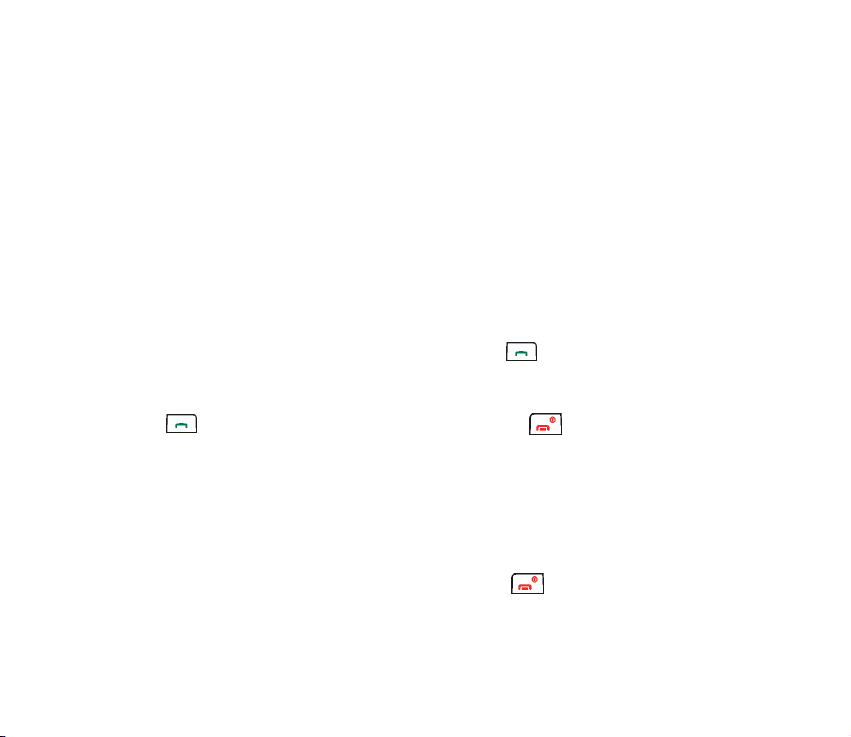
(netwerkdienst), DTMF verzenden, Toetsen blokk., Doorverbinden (netwerkdienst),
Hoofdtelefoon, Autom. vol. aan of Autom. volume uit.
Selecteer
• Autom. vol. aan / Autom. volume uit om de automatische volumeregeling in of
uit te schakelen. Zie Oproepinstellingen op pagina 68.
• Doorverbinden om het gesprek in de wachtstand te verbinden met het actieve
gesprek en zelf de verbinding te verbreken.
• Hoofdtelefoon om het actieve gesprek door te schakelen naar het
respectievelijke toebehoren als dit op de telefoon is aangesloten.
Als u tijdens een gesprek een ander nummer wilt bellen (netwerkdienst), drukt u
op Opties en selecteert u Nieuwe oproep. Toets het telefoonnummer in of haal het
op uit de lijst met contacten en druk op Bellen of op . Het eerste gesprek
wordt in de wachtstand geplaatst.
• Als u wilt schakelen tussen de twee gesprekken, drukt u op Wisselen of op
. U kunt het actieve gesprek beëindigen door op te drukken of door
op Opties te drukken en Beëindigen te selecteren. Druk op Opties en selecteer
Alles afsluiten als u beide gesprekken wilt beëindigen.
• Als u de twee gesprekken wilt opnemen in een conferentiegesprek
(netwerkdienst), drukt u op Opties en selecteert u Conferentie. Als u een privégesprek met een van de deelnemers wilt voeren, selecteert u Privé-oproep en
selecteert u de gewenste deelnemer. Als u weer aan het conferentiegesprek
wilt deelnemen, selecteert u Conferentie. Druk op als u het gesprek wilt
beëindigen.
26Copyright © 2005 Nokia. All rights reserved.

■ Inkomende oproepen beantwoorden of weigeren
Open de klep en druk op om de oproep te beantwoorden. Als u niet binnen 5
seconden op drukt, wordt de oproep automatisch beantwoord. Als u de
beltoon wilt uitschakelen, drukt u op Stil.
Als u het gesprek in de wachtstand wilt weigeren, drukt u op of kiest u Opties
en selecteert u Weigeren. U kunt ook de klep openen en binnen anderhalve
seconde weer sluiten als u een oproep wilt weigeren. Het geweigerde gesprek
wordt doorgeschakeld als u een optie voor doorschakelen hebt ingesteld,
bijvoorbeeld Doorschakelen indien in gesprek.
Wachtfunctie
Als u de functie Wachtfunctieopties in het menu Oproepinstellingen hebt
geactiveerd, kunt u een oproep beantwoorden terwijl een gesprek actief is
(netwerkdienst). Druk op Opnemen of op om het gesprek in de wachtstand te
beantwoorden. Het eerste gesprek wordt in de wachtstand geplaatst.
■ Toetsen blokkeren
U kunt het toetsenblok blokkeren om te voorkomen dat toetsen per ongeluk
worden ingedrukt.
Druk vanuit de standby-modus op Menu en vervolgens snel op om de toetsen
te blokkeren. De toetsblokkering wordt niet geactiveerd wanneer u de klep sluit.
Als de toetsen geblokkeerd zijn, wordt bovenaan in het display weergegeven.
Als u de toetsen wilt vrijgeven, drukt u op Vrijgeven en vervolgens snel op .
27Copyright © 2005 Nokia. All rights reserved.
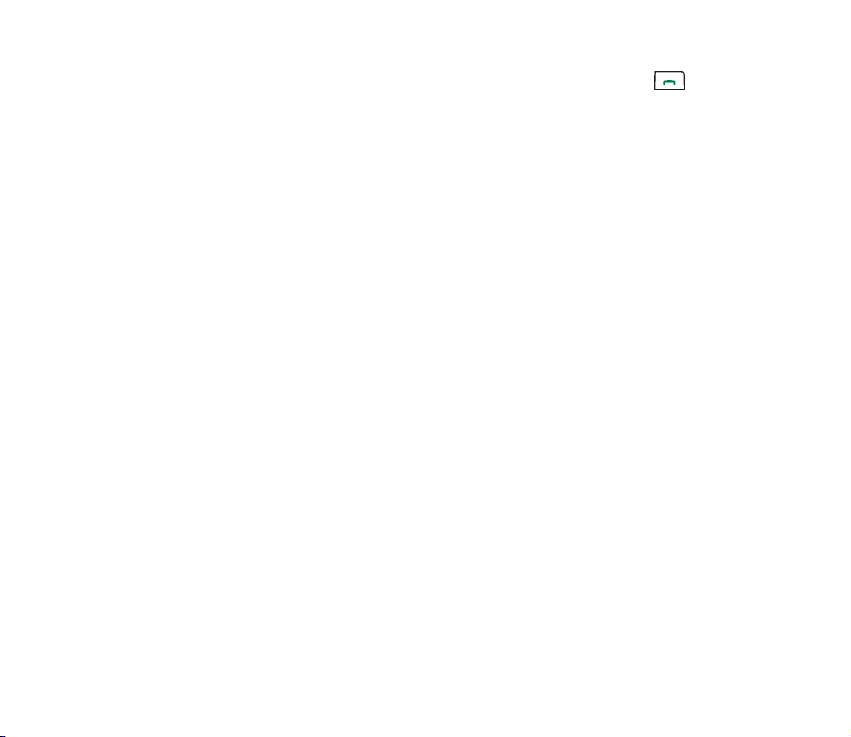
Als de toetsen geblokkeerd zijn, kunt u een oproep beantwoorden door op te
drukken. Tijdens een gesprek kan de telefoon op de normale wijze worden
gebruikt. Wanneer u het gesprek wilt beëindigen of weigeren, worden de toetsen
automatisch geblokkeerd.
U kunt instellen dat de toetsen na een bepaald tijdsinterval automatisch moeten
worden geblokkeerd. Zie Automatische toetsblokkering op pagina 71.
Wanneer het toetsenslot is ingeschakeld, kunt u soms nog wel het geprogrammeerde
alarmnummer kiezen.
28Copyright © 2005 Nokia. All rights reserved.
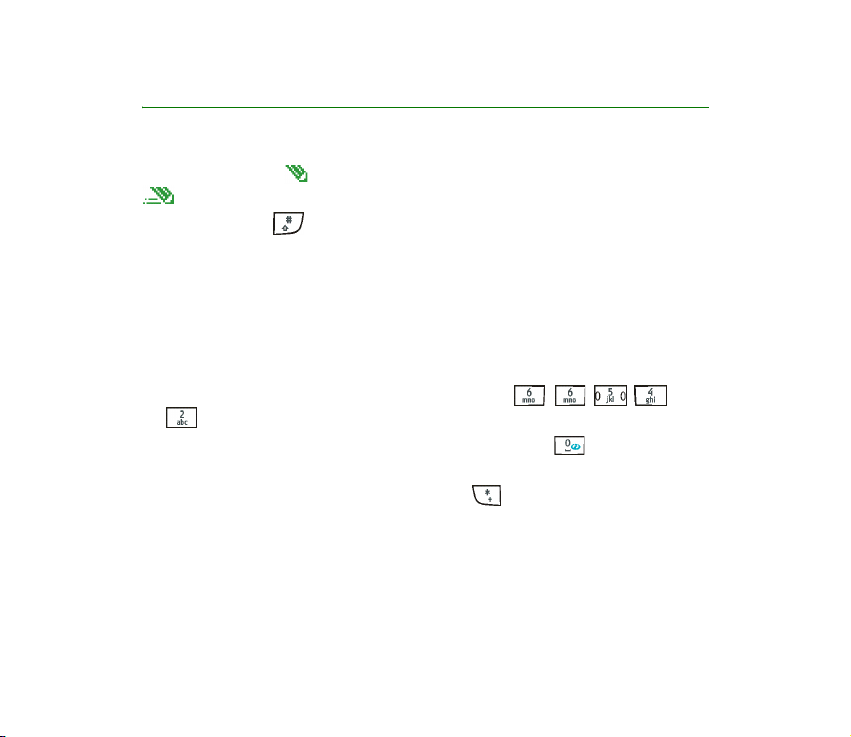
3. Tekst intoetsen
U kunt op twee verschillende manieren tekst intoetsen: via de methode voor
gewone tekstinvoer en via de methode voor tekstinvoer met woordenboek
.
Druk tweemaal op om tijdens het intoetsen van tekst snel te wisselen tussen
de invoermethoden.
Gewone tekstinvoer: druk op de toets waarbij de gewenste letter staat
aangegeven totdat deze wordt weergegeven in het display.
Tekstinvoer met woordenboek:
1. Toets het woord in door eenmaal op elke toets te drukken voor een letter. Het
woord verandert na elke toetsaanslag. Als u bijvoorbeeld Nokia wilt intoetsen
als de Nederlandse taal is geselecteerd, drukt u op , , , en
.
2. Als het gewenste woord wordt weergegeven, drukt u op en toetst u het
volgende woord in.
• Als u het woord wilt wijzigen, drukt u op totdat het gewenste woord
wordt weergegeven.
• Als een vraagteken (?) achter het woord wordt weergegeven, staat het
woord niet in het woordenboek. Als u het woord wilt toevoegen aan het
woordenboek, drukt u op Spellen, toetst u het woord in (via normale
tekstinvoer) en drukt u op OK.
29Copyright © 2005 Nokia. All rights reserved.
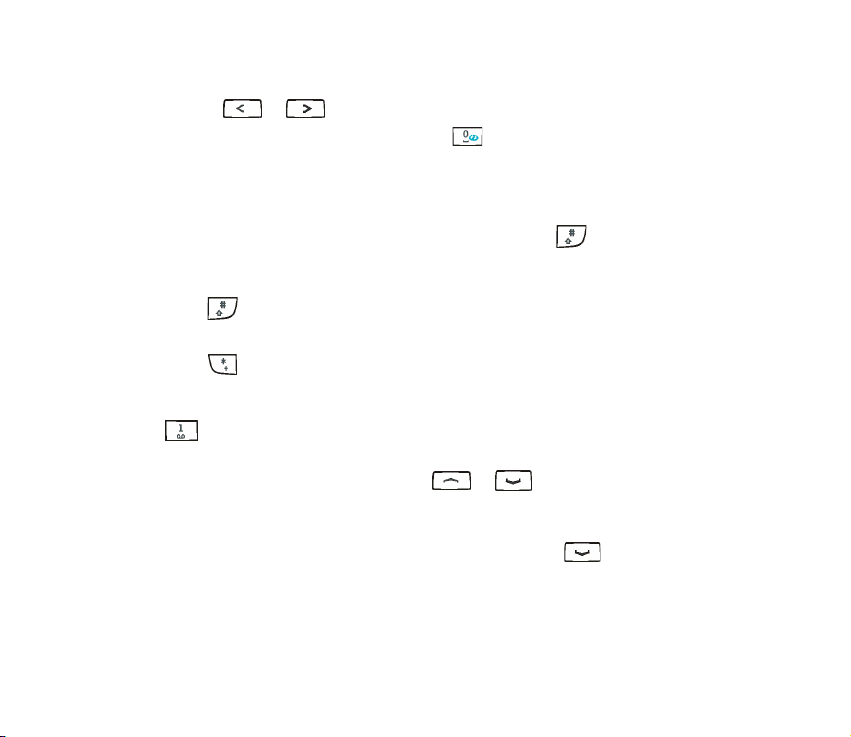
Tips voor het intoetsen van tekst:
• Druk op of om de cursor naar links of naar rechts te verplaatsen.
• Als u een spatie wilt invoegen, drukt u op .
• Druk op Wis om een teken links van de cursor te verwijderen. Houd Wis
ingedrukt om het display te wissen.
• Als u wilt schakelen tussen hoofdletters en kleine letters of tussen gewone
tekstinvoer en tekstinvoer met woordenboek, drukt u op totdat de
gewenste invoermethode is geactiveerd (zie de indicator bovenaan in het
display).
• Houd ingedrukt als u wilt schakelen tussen letters en cijfers.
• Als u een cijfer wilt toevoegen, houdt u de gewenste cijfertoets ingedrukt.
• Houd ingedrukt voor een lijst met speciale tekens. Selecteer het gewenste
teken en druk op Kiezen. In de gewone tekstinvoer kunt u ook
interpunctietekens en bepaalde speciale tekens invoegen door herhaaldelijk op
te drukken.
• Gewone tekstinvoer: als u een letter wilt intoetsen die zich op dezelfde toets
bevindt als de vorige letter, drukt u op of (of wacht u totdat de
cursor wordt weergegeven) en toetst u vervolgens de nieuwe letter in.
• Tekstinvoer met woordenboek: als u een samengesteld woord wilt invoegen,
toetst u eerst de eerste helft van het woord in, drukt u op en toetst u de
tweede helft in.
30Copyright © 2005 Nokia. All rights reserved.

4. De menu’s gebruiken
Bij de meeste functies is een korte Help-tekst beschikbaar. Als u de Help-tekst wilt
bekijken, gaat u naar de gewenste menufunctie en wacht u 15 seconden.
Zie de beschrijving van de functie Telefooninstellingen op pagina 70 voor
informatie over het in- of uitschakelen van de functie Automatische Help-tekst.
■ Een menufunctie activeren
Door te bladeren
1. Druk vanuit de standby-modus op Menu.
2. Druk op of om naar het gewenste menu te bladeren en druk op
Select. om het menu te openen.
3. Ga naar een submenu en druk op Select..
Als het submenu nog meer submenu's bevat, herhaalt u deze stap.
4. Druk op Terug om terug te keren naar het vorige menuniveau en druk op Uit of
om terug te keren naar de standby-modus.
Via een indexnummer
De menu's, submenu's en opties zijn genummerd. Het indexnummer wordt
rechtsboven in het display weergegeven.
Druk vanuit de standby-modus op Menu. Toets binnen twee seconden het
indexnummer in van het hoofdmenu dat u wilt openen. Herhaal deze procedure
voor submenu’s en opties.
31Copyright © 2005 Nokia. All rights reserved.

■ Overzicht van de menufuncties
1. Berichten
1. Tekstberichten
1. Bericht opstellen
2. Inbox
3. SMS e-mail opstell.
4. Verzonden items
5. Opgeslagen items
6. Sjablonen
7. Mijn mappen
8. Distributielijsten
9. Berichten verwijd.
2. Multimediaber.
1. Bericht opstellen
2. Inbox
3. Outbox
4. Verzonden items
5. Opgeslagen items
6. Berichten verwijd.
3. Spraakberichten
1. Luisteren naar voicemail
2. Nummer voicemailbox
4. Informatieber.
1. Infodienst
1. Wordt alleen weergegeven als info-items kunnen worden opgeslagen op de SIM-kaart.
2. Wordt alleen weergegeven als infoberichten zijn ontvangen.
2. Items
3. Taal
4. Info-items opgesl. op
SIM-kaart
5. Lezen
1
2
5. Berichtinstellingen
1. Tekstberichten
2. Multimediaber.
3. Overige inst.
6. Dienstopdrachten
2. Oproep-info
1. Gemiste oproepen
2. Ontvangen oproepen
3. Laatst gekozen nummers
4. Laatste oproepen verwijderen
1. Alles
2. Gemist
3. Ontvangen
4. Gekozen
5. Gespreksduur tonen
1. Duur laatste gesprek
2. Duur ontvangen oproepen
32Copyright © 2005 Nokia. All rights reserved.

3. Duur gekozen oproepen
4. Totale duur gesprekken
5. Tijdsduurtellers op nul
6. GPRS-gegevensteller
1. Gegevens verz. in laatste sessie
2. Gegevens ontv. in laatste sessie
3. Alle verzonden gegevens
4. Alle ontvangen gegevens
5. Tellers wissen
7. GPRS-verbindingstimer
1. Duur van laatste sessie
2. Duur van alle sessies
3. Timers wissen
3. Contacten
1. Zoeken
2. Contact toev.
3. Verwijderen
4. Kopiëren
5. Instellingen
1. Actief geheugen
2. Weergave Contacten
3. Geheugenstatus
6. Snelkeuze
1. Wordt alleen weergegeven als dit door de SIM-kaart wordt ondersteund. Neem contact op
met uw netwerkoperator of serviceprovider voor meer informatie.
7. Infonummers
8. Dienstnummers
9. Eigen nummers
10. Bellersgroepen
4. Instellingen
1. Profielen
2. Tooninstellingen
1. Oproepsignaal
2. Type beltoon
3. Beltoonvolume
4. Trilsignaal
5. Berichtensignaaltoon
6. Toetsenvolume
7. Waarschuwingstonen
8. Waarschuwen bij
3. Verlichtingsreeks
4. Weergave-instellingen
1. Achtergrond
2. Kleurenschema's
3. Operatorlogo
4. Timeout screensaver
5. Helderheid display
6. Menuweergave
1
1
33Copyright © 2005 Nokia. All rights reserved.

5. Instellingen tijd en datum
1. Klok
2. Datum
3. Datum en tijd autom.
aanpassen
6. Favorieten
1. Rechter selectietoets
2. Opties 'Favorieten' selecteren
3. Opties 'Favorieten' organiseren
7. Connectiviteit
1. GPRS-verbinding
8. Oproepinstellingen
1. Doorschakelen
2. Automatische volumeregeling
3. Opnemen met willekeurige
toets
4. Automatisch opnieuw kiezen
5. Snelkeuze
6. Wachtfunctieopties
7. Samenvatting na oproep
8. Identificatie verzenden
9. Telefooninstellingen
1. Taal display
2. Geheugenstatus
4. Celinformatie
5. Welkomsttekst
6. Operatorselectie
7. Automatische Help-tekst
8. Starttoon
10. Toebehoreninstellingen
11. Beveiligingsinstellingen
1. PIN-code vragen
2. Oproepen blokkeren
3. Vaste nummers
4. Beperkte groep gebruikers
5. Beveiligingsniveau
6. Toegangscodes
12.Fabrieksinstellingen terugzetten
5. Galerij
1. Mappen bekijken
2. Map toevoegen
3. Map verwijderen
4. Map hernoemen
5. Geheugenstatus
6. Lijst activ.sleutels
7. Downloads
1
3. Automatische toetsblokkering
1. Wordt alleen weergegeven als de telefoon is aangesloten op (of aangesloten is geweest op)
een compatibele toebehoren.
34Copyright © 2005 Nokia. All rights reserved.

6. Organiser
1. Alarmklok
2. Agenda
7. Toepassingen
1. Spelletjes
2. Verzameling
8. Extra's
1. Rekenmachine
2. Stopwatch
3. Timerfunctie
1. Wordt alleen weergegeven als dit door de SIM-kaart wordt ondersteund. De naam en inhoud
zijn afhankelijk van de SIM-kaart.
9. Diensten
1. Home
2. Bookmarks
3. Download links
4. Dienstinbox
5. Instellingen
6. Ga naar adres
7. Cache wissen
10. Favorieten
11. SIM-diensten
1
35Copyright © 2005 Nokia. All rights reserved.

5. Menufuncties
■ Berichten (menu 1)
Voordat u tekst-, afbeelding-, multimedia- of e-mailberichten kunt
verzenden, moet u de berichtinstellingen definiëren. Zie
Berichtinstellingen op pagina 48 voor meer informatie.
Opmerking: Wanneer u berichten verzendt, kan het zijn dat op het apparaat de
melding "Bericht verzonden" weergegeven. Hiermee wordt aangegeven dat het
bericht is verzonden naar het nummer van de berichtencentrale dat in het
apparaat is geprogrammeerd. Dit is geen indicatie dat het bericht is aangekomen
op de doellocatie. Raadpleeg uw serviceprovider voor meer informatie over
berichtdiensten.
Tekst- en afbeeldingberichten (SMS)
U kunt berichten uit meerdere delen (samengesteld uit verschillende gewone
tekstberichten en afbeeldingen) intoetsen en verzenden (netwerkdienst). De
facturering wordt gebaseerd op het aantal berichten dat voor het bericht uit
meerdere delen nodig is. Het aantal beschikbare tekens en het nummer van het
huidige gedeelte van een bericht uit meerdere delen wordt rechtsboven in het
scherm weergegeven, bijvoorbeeld 120/2. Als u speciale tekens, zoals Cyrillische
tekens, gebruikt, zijn er mogelijk meer delen nodig voor een bericht. Bij tekstinvoer
met woordenboek kunnen speciale tekens worden gebruikt.
36Copyright © 2005 Nokia. All rights reserved.

Opmerking: De functie voor beeldberichten kan alleen worden gebruikt als uw
netwerkoperator of serviceprovider hiervoor ondersteuning biedt. Alleen
compatibele apparaten die deze functie ondersteunen, kunnen beeldberichten
ontvangen en weergeven. De manier waarop een bericht wordt weergegeven, kan
verschillen, afhankelijk van het ontvangende apparaat.
Een tekst- of afbeeldingbericht opstellen en verzenden
1. Druk vanuit de standby-modus op Menu en selecteer achtereenvolgens
Berichten, Tekstberichten en Bericht opstellen.
2. Toets een bericht in. Zie Tekst intoetsen op pagina 29.
• Als u een afbeelding of een telefoonnummer of naam uit de lijst met
contacten in het bericht wilt invoegen, drukt u op Opties en selecteert u:
• Afb. invoegen. Ga naar de gewenste afbeelding en druk op Bekijken en
Invoegen. U kunt desgewenst op Opties drukken en een optie selecteren
om een bericht te bekijken en te wijzigen voordat u het verzendt.
• Nummer invoegen. Druk op Zoeken of en selecteer het nummer.
• Contact invoegen. Ga naar de gewenste naam en druk op Opties.
Selecteer Contact invoegen of selecteer Gegev. bekijken als u een bij de
naam opgeslagen nummer of tekstitem wilt invoegen.
• Als u vooraf gedefinieerde tekst als basis voor het bericht wilt gebruiken,
drukt u op Opties, selecteert u Sjabloon invgn en gaat u naar de gewenste
sjabloon.
37Copyright © 2005 Nokia. All rights reserved.

• Als u het bericht wilt opslaan in de map Opgeslagen items of Sjablonen of
in een map die u hebt gemaakt in de map Mijn mappen, drukt u op Opties
en selecteert u Bericht opslaan.
3. Als u het bericht wilt verzenden, drukt u op of drukt u op Opties en
selecteert u Verzen den. Toets het telefoonnummer van de ontvanger in (of zoek
het op in de lijst met contacten) en druk op OK.
• Als u een bericht naar verschillende personen wilt zenden, drukt u op
Opties en selecteert u Verzendopties en Meer kopieën. Ga naar de eerste
ontvanger en druk op Verzend.. Druk op OK als u alle gewenste ontvangers
hebt geselecteerd.
• Als u een bericht wilt verzenden via een vooraf ingestelde reeks
instellingen, drukt u op Opties en selecteert u Verzendopties en Verzen dt
profiel.
Het verzonden bericht wordt opgeslagen in de map Verzonden items.
Met uw apparaat kunnen tekstberichten worden verzonden die langer zijn dan de
tekenlimiet voor één bericht. Langere berichten worden verzonden als twee of meer
berichten. Uw serviceprovider kan hiervoor de desbetreffende kosten in rekening brengen.
Tekens met accenten of andere symbolen en tekens in sommige taalopties zoals het Chinees,
nemen meer ruimte in beslag waardoor het aantal tekens dat in één bericht kan worden
verzonden, wordt beperkt.
38Copyright © 2005 Nokia. All rights reserved.

E-mailberichten intoetsen en verzenden
Het is mogelijk dat u e-mailberichten kunt intoetsen en verzenden
(netwerkdienst). Zie Meerdere nummers en tekstaantekeningen per naam opslaan
op pagina 56 voor informatie over het opslaan van e-mailadressen in de lijst met
contacten.
1. Druk op Menu en selecteer achtereenvolgens Berichten, Tekstberichten en
SMS e-mail opstell..
2. Toets het e-mailadres van de ontvanger in of zoek dit op in de lijst met
contacten en druk op OK.
3. Toets desgewenst een onderwerp voor het bericht in en druk op OK.
4. Toets het e-mailbericht in.
5. Druk op Opties, selecteer E-mail via SMS en druk op OK om het bericht te
verzenden.
Een tekst-, afbeelding- of e-mailbericht lezen en beantwoorden
Belangrijk: Wees voorzichtig met het openen van berichten. Objecten in e-
mailberichten kunnen schadelijke software bevatten of anderszins schadelijk zijn
voor uw apparaat of PC.
Wanneer u een bericht hebt ontvangen, ziet u in het display het pictogram en
het aantal nieuwe berichten, gevolgd door de tekst berichten ontvangen.
Als het pictogram knippert, wil dit zeggen dat het tekstberichtengeheugen vol
is. Zie Berichten verwijderen op pagina 47 voor meer informatie over het
verwijderen van berichten.
1. Druk op Tonen als u het nieuwe bericht direct wilt lezen.
39Copyright © 2005 Nokia. All rights reserved.

Als u het bericht later wilt bekijken, drukt u op Uit. Wanneer u de berichten
wilt lezen, drukt u op Menu en selecteert u Berichten, Tekstberichten en Inbox.
2. Selecteer het bericht dat u wilt lezen en gebruik de bladertoetsen om door het
bericht te bladeren. Ongelezen berichten worden aangegeven met .
3. Druk op Opties en selecteer Antwoorden om het weergegeven bericht te
beantwoorden. Selecteer
• Leeg scherm om een nieuw bericht in te toetsen.
• Origineel bericht als u het originele bericht in het antwoord wilt opnemen.
• Sjabloon als u een standaardtekst als basis voor het nieuwe bericht wilt
gebruiken. Zie Mappen voor tekst- en afbeeldingberichten op pagina 42
voor meer informatie over sjablonen.
Als u een e-mail beantwoordt, moet u eerst het e-mailadres en onderwerp
bevestigen of wijzigen voordat u het antwoord intoetst.
4. Druk op Opties, selecteer Ver zenden en druk op OK om het antwoord te
verzenden. OF: druk tweemaal op .
Andere functies die via de toets Opties beschikbaar zijn
Druk tijdens het lezen van een bericht op Opties voor de volgende mogelijkheden:
Verwijderen, Gebruik gegev., Doorsturen, Bewerken (voor tekstberichten) / Tekst
bewerken (voor afbeeldingberichten), Verplaatsen, Hernoemen, Kop. naar agenda,
Afb. opslaan (voor afbeeldingberichten), Details bericht.
40Copyright © 2005 Nokia. All rights reserved.

Selecteer
• Gebruik gegev. om een telefoonnummer, e-mailadres of webadres uit het
bericht op te halen.
• Kop. naar agenda om de berichttekst als memo naar de agenda te kopiëren.
• Afb. opslaan om de afbeelding in het bericht op te slaan in de map Sjablonen.
Distributielijsten
Als u regelmatig berichten naar een vaste groep ontvangers moet verzenden, kunt
u daarvoor een distributielijst definiëren. De berichten worden afzonderlijk naar
elke geadresseerde in de lijst gezonden. Het verzenden van een bericht via een
distributielijst kan dus meer kosten dan het verzenden van afzonderlijke berichten
naar één geadresseerde.
Distributielijsten maken gebruik van het gedeeld geheugen (zie Gedeeld geheugen
op pagina 12).
Druk vanuit de standby-modus op Menu en selecteer achtereenvolgens Berichten,
Tekstberichten en Distributielijsten.
• Als u een lijst wilt toevoegen als nog geen lijsten aanwezig zijn, drukt u op
Toevoeg.. Anders drukt u op Opties en selecteert u Lijst toevoegen. Voer een
naam voor de lijst in.
• Als u een contact aan de lijst wilt toevoegen, drukt u op Opties en selecteert u
Lijst bekijken. Druk op Toevoeg. (als nog geen lijsten aanwezig zijn) of druk op
Opties en selecteer Contact toev.. Selecteer een contact in het
contactengeheugen van de telefoon of de SIM-kaart.
41Copyright © 2005 Nokia. All rights reserved.

Als u het bericht na het intoetsen via een distributielijst wilt verzenden, drukt u op
Opties en selecteert u achtereenvolgens Verzendopties en Distributielijst.
Mappen voor tekst- en afbeeldingberichten
U kunt een map openen door vanuit de standby-modus op Menu te drukken,
achtereenvolgens Berichten en Tekstberichten te selecteren en vervolgens Inbox,
Verzonden items, Opgeslagen items, Sjablonen of Mijn mappen.
•In Sjablonen kunt u tekstberichten opslaan die u als basis voor nieuwe
berichten wilt gebruiken. Tekstsjablonen worden aangeduid met en
afbeeldingsjablonen met .
Als u een sjabloon wilt wijzigen of verwijderen, selecteert u de gewenste
sjabloon, drukt u op Opties en selecteert u de gewenste functie.
•In Mijn mappen kunt u nieuwe mappen voor uw berichten maken.
Als u een map wilt toevoegen, drukt u op Toevoeg. (als de lijst met mappen
leeg is) of drukt u op Opties en s electeert u Map toevoegen. Als u een map wilt
toevoegen of de naam van een map wilt wijzigen, drukt u op Opties.
Multimediaberichten (MMS)
U kunt met de telefoon multimediaberichten van maximaal 100 kB zenden en
ontvangen (netwerkdienst).
Opmerking: Alleen compatibele apparaten die deze functie ondersteunen, kunnen
multimediaberichten ontvangen en weergeven. De manier waarop een bericht
wordt weergegeven, kan verschillen, afhankelijk van het ontvangende apparaat.
42Copyright © 2005 Nokia. All rights reserved.

Als Ontvangst multimedia toestaan is ingesteld op Ja of In eigen netwerk, brengt de
netwerkoperator of serviceprovider mogelijk elk ontvangen bericht in rekening.
U kunt geen multimediaberichten ontvangen tijdens het bellen, als een spelletje of
andere Java-toepassing actief is, of tijdens een actieve browsersessie met GSM als
gegevensdrager (zie De dienstinstellingen handmatig intoetsen op pagina 89).
De aflevering van multimediaberichten kan om verschillende redenen mislukken.
Het is daarom raadzaam voor essentiële communicatie niet uitsluitend op deze
berichten te vertrouwen.
Verzonden en ontvangen multimediaberichten maken gebruik van het gedeelde
geheugen (zie pagina 12).
De multimediaberichtendienst is standaard ingeschakeld.
De weergave van een multimediabericht kan variëren, afhankelijk van het
ontvangende apparaat.
Auteursrechtbescherming kan meebrengen dat bepaalde afbeeldingen, muziek (inclusief
beltonen) en andere inhoud niet mogen worden gekopieerd, gewijzigd, overgedragen of
doorgestuurd.
Multimediaberichten intoetsen en verzenden
Lees voordat u een multimediabericht verzendt de opmerkingen over het
verzenden van multimediaberichten op pagina 45.
1. Druk vanuit de standby-modus op Menu en selecteer achtereenvolgens
Berichten, Multimediaber. en Bericht opstellen.
2. Toets een bericht in. Zie Tekst intoetsen op pagina 29.
43Copyright © 2005 Nokia. All rights reserved.

• Als u een afbeelding wilt invoegen, drukt u op Opties en selecteert u
Invoegen.
Open de betreffende map in het menu Galerij, ga naar de gewenste
afbeelding of geluidsclip, druk op Opties en selecteer Invoegen.
• De telefoon ondersteunt multimediaberichten die uit meerdere pagina's
bestaan. Als u een nieuwe dia aan het bericht wilt toevoegen, drukt u op
Opties en selecteert u achtereenvolgens Invoegen en Dia. Elke dia kan tekst
en één afbeelding bevatten.
Selecteer Opties en:
• Vorige dia, Volgende dia of Lijst met dia's om de lijst met dia's te
doorlopen.
• Timing dia's om in te stellen hoe lang elke dia wordt weergegeven.
• Tekst boven of Tekst onder om de tekst op de dia te verplaatsen.
• Als u een visitekaartje of agendanotitie wilt invoegen voor een compatibel
apparaat, drukt u op Opties, selecteert u Invoegen en kiest u de gewenste
optie.
• Als u een naam of nummer uit de lijst met contacten wilt invoegen, drukt u
op Opties en selecteert u Meer opties en Contact invoegen en de gewenste
naam of Nummer invoegen.
• Als u een afbeelding of dia uit het bericht wilt verwijderen, drukt u op
Opties en selecteert u Verwijderen en de gewenste functie.
• Als u het bericht wilt opslaan in de map Opgeslagen items, drukt u op
Opties en selecteert u Bericht opslaan.
44Copyright © 2005 Nokia. All rights reserved.

• Als u een onderwerp aan het bericht wilt toevoegen, drukt u op Opties en
selecteert u achtereenvolgens Meer opties en Onderwerp bew..
• Als u de grootte of de ontvanger van het bericht wilt bekijken, drukt u op
Opties en selecteert u achtereenvolgens Meer opties en Details bericht.
• Als u het bericht of de diapresentatie wilt bekijken voordat u deze verzendt,
drukt u op Opties en selecteert u Bekijken.
3. Druk op Opties en selecteer Verz. naar nummer (of Verz. naar e-mail of Meer
kopieën) om het bericht te verzenden.
4. Toets het telefoonnummer of e-mailadres van de ontvanger in of haal dit op uit
de lijst met contacten. Druk op OK om het bericht te verzenden.
Als u in stap 3 Meer kopieën hebt geselecteerd, drukt u nu op Opties, selecteert
u Nummer zoeken of E-mail zoeken en selecteert u de ontvangers één voor één
in de lijst met contacten. Druk op of druk op OK en op Opties en selecteer
Verzen den om het bericht te verzenden.
Het bericht wordt opgeslagen in de map Outbox totdat het wordt verzonden. De
berichten die u hebt verzonden, worden opgeslagen in de map Verzonden items als
de optie Verzonden berichten opslaan is ingesteld op Ja. Zie Instellingen voor
multimediaberichten op pagina 50.
Opmerkingen over het verzenden van een multimediabericht
• Het verzenden van een multimediabericht kan langer duren dan het verzenden
van een tekstbericht. Tijdens het verzenden van het bericht wordt de
voortgangsindicator in het display weergegeven en kunt u de meeste
overige functies van de telefoon gewoon gebruiken.
45Copyright © 2005 Nokia. All rights reserved.

Als het verzenden wordt onderbroken, worden een aantal nieuwe
verzendpogingen gedaan. Als deze pogingen niet slagen, blijft het bericht in de
map Outbox en kunt u het later opnieuw proberen.
Het draadloze netwerk kan de omvang van MMS-berichten limiteren Als de omvang van de
ingevoegde afbeelding de limiet overschrijdt, kan de afbeelding door het apparaat worden
verkleind zodat deze via MMS kan worden verzonden.
Multimediaberichten lezen en beantwoorden
Belangrijk: Wees voorzichtig met het openen van berichten. Objecten in
multimediaberichten kunnen schadelijke software bevatten of anderszins
schadelijk zijn voor uw apparaat of PC.
Terwijl u een multimediabericht ontvangt, wordt de voortgangsindicator
weergegeven. Als het bericht binnen is, worden het pictogram en het bericht
Multimediabericht ontvangen weergegeven.
Als het pictogram knippert, wil dit zeggen dat het geheugen voor
multimediaberichten vol is. Zie Berichten verwijderen op pagina 47 voor meer
informatie over het verwijderen van berichten.
1. Als u het ontvangen bericht direct wilt lezen, drukt u op Tonen.
Als u het bericht later wilt bekijken, drukt u op Uit. Wanneer u het bericht wilt
lezen, drukt u op Menu en selecteert u Berichten, Multimediaber. en Inbox.
Selecteer het gewenste bericht in de lijst. Ongelezen berichten worden
aangegeven met .
2. Blader door het bericht. Als het bericht een diapresentatie bevat, wordt deze
automatisch afgespeeld.
46Copyright © 2005 Nokia. All rights reserved.

U kunt op Opties drukken voor de volgende mogelijkheden: Presentatie afsp.,
Present. doorgaan, Tekst bekijken, Afb. openen, Bericht verwijder., Antwoorden
/ Allen antwoorden, Gebruik gegev., Doorst. naar nr, Drst. naar e-mail / Meer
doorsturen. Selecteer
• Tekst bekijken om het tekstgedeelte van het bericht weer te geven.
• Afb. openen om de in het bericht opgenomen afbeelding weer te geven.
Druk op Opties om in of uit te zoomen op de afbeelding, de afbeelding op te
slaan in het menu Galerij, het contrast in te stellen of de details van de
afbeelding weer te geven.
Berichten verwijderen
U kunt een tekst- of multimediabericht dat u leest of weergeeft, verwijderen door
op Opties te drukken en de betreffende functie te selecteren.
Alle berichten verwijderen uit een map of uit alle mappen:
1. Druk vanuit de standby-modus op Menu en selecteer achtereenvolgens
Berichten, Tekstberichten of Multimediaber. en Berichten verwijd..
2. Als u alle berichten uit een map wilt verwijderen, selecteert u de gewenste map
en drukt u op OK.
Als u alle tekstberichten uit alle mappen wilt verwijderen, selecteert u Alle
berichten en drukt u op OK .
47Copyright © 2005 Nokia. All rights reserved.

Spraakberichten
Voicemail is een netwerkdienst, waarop u zich mogelijk eerst moet abonneren.
Druk vanuit de standby-modus op Menu en selecteer Berichten en
Spraakberichten. Selecteer Nummer voicemailbox om het nummer van uw
voicemailbox op te slaan of selecteer Luisteren naar voicemail om het nummer te
bellen.
Tip: U kunt uw voicemail snel bellen door ingedrukt te houden.
Informatieberichten
Met de netwerkdienst voor informatieberichten kunt u berichten over
verschillende onderwerpen ontvangen van de netwerkoperator.
Druk vanuit de standby-modus op Menu en selecteer Berichten en Informatieber..
Vraag uw netwerkoperator welke items beschikbaar zijn en wat de nummers
daarvan zijn.
Berichtinstellingen
Instellingen voor tekst- en e-mailberichten
Druk vanuit de standby-modus op Menu en selecteer achtereenvolgens Berichten,
Berichtinstellingen, Tekstberichten en Verzendt profiel. Selecteer de groep
instellingen (‘profiel’) die u wilt wijzigen. Selecteer vervolgens
• Nr. berichtencentrale om het telefoonnummer op te slaan dat vereist is voor
het verzenden van tekst- en afbeeldingberichten. Dit nummer krijgt u van uw
netwerkoperator.
48Copyright © 2005 Nokia. All rights reserved.

• Berichten verzenden als om het berichttype Tekst, E-mail, Semafoonoproep of
Fax te selecteren (netwerkdienst).
• Geldigheid van berichten om op te geven hoe lang het netwerk moet proberen
om uw bericht af te leveren (netwerkdienst).
• Standaard nr. ontvanger om een telefoonnummer op te slaan waarnaar de
berichten standaard moeten worden verzonden als dit zendprofiel wordt
gebruikt. Deze instelling wordt weergegeven wanneer Berichten verzenden als
is ingesteld op Tekst.
Als Berichten verzenden als is ingesteld op E-mail, wordt E-mailserver
weergegeven en kunt u het telefoonnummer van de e-mailserver opslaan.
• Afleveringsrapporten om het netwerk te verzoeken om afleveringsrapporten
voor uw berichten te verzenden (netwerkdienst).
• GPRS gebruiken en Ja om in te stellen dat tekstberichten via een GPRSverbinding moeten worden verzonden als dit mogelijk is. U kunt bovendien de
GPRS-verbinding instellen op Altijd online (zie GPRS-verbinding op pagina 67).
• Antwoord via zelfde centrale om de ontvanger van uw bericht toe te staan een
antwoord te verzenden via uw berichtencentrale (netwerkdienst).
• Naam van dit profiel wijzigen om de naam van het zendprofiel te wijzigen.
De naam van het standaardprofiel kan niet gewijzigd worden.
Berichten overschrijven
U kunt instellen dat oude berichten automatisch moeten worden vervangen door
nieuwe. Druk vanuit de standby-modus op Menu en selecteer achtereenvolgens
Berichten, Berichtinstellingen, Tekstberichten en Overschrijven in Verz. items. of
49Copyright © 2005 Nokia. All rights reserved.

Overschrijven in Inbox. Selecteer Toegestaan om in te stellen dat de oude
tekstberichten in de map Verzonden items of de map Inbox moeten worden
vervangen door nieuwe berichten.
Instellingen voor multimediaberichten
Druk op Menu en selecteer achtereenvolgens Berichten, Berichtinstellingen en
Multimediaber.. Selecteer
• Verzonden berichten opslaan. Selecteer Ja om op te geven dat verzonden
multimediaberichten moeten worden opgeslagen in de map Verzonden items.
Als u Nee selecteert, worden de verzonden berichten niet opgeslagen.
• Afleveringsrapporten om het netwerk te verzoeken om afleveringsrapporten
voor uw berichten te verzenden (netwerkdienst).
• Afbeelding verkleinen om aan te geven of afbeeldingen moeten worden
verkleind wanneer ze in een bericht worden ingevoegd.
• Standaard timing dia's om te definiëren hoe lang elke dia in de presentatie
standaard moet worden weergegeven.
• Ontvangst multimedia toestaan om de ontvangst van multimediaberichten toe
te staan (Ja) of te weigeren (Nee), of om de ontvangst van
multimediaberichten alleen in het eigen netwerk toe te staan (In eigen
netwerk).
• Inkomende multimediaberichten om in te stellen dat nieuwe
multimediaberichten automatisch moeten worden opgehaald (Ophalen), of
selecteer Weigeren als u geen multimediaberichten wilt ontvangen.
50Copyright © 2005 Nokia. All rights reserved.

Deze instelling wordt niet weergegeven als Ontvangst multimedia toestaan is
ingesteld op Nee.
• Instellingen verbinding om de browserinstellingen voor het ophalen van
nieuwe multimediaberichten te definiëren. Activeer de verbindingsset waarin
u de instellingen wilt opslaan en wijzig de instellingen. Zie ook De
dienstinstellingen handmatig intoetsen op pagina 89.
Neem contact op met de netwerkoperator of serviceprovider voor de juiste
instellingen.
• Advertenties toestaan om het ontvangen van advertenties toe te staan of te
weigeren. Deze instelling wordt niet weergegeven als Ontvangst multimedia
toestaan is ingesteld op Nee of als Inkomende multimediaberichten is
ingesteld op Weigeren.
Instelling lettergrootte
Als u de lettergrootte voor het lezen en schrijven van berichten wilt instellen,
drukt u op Menu en sele cteert u Berichten, Berichtinstellingen, Overige inst. en
Lettergrootte.
Dienstopdrachten
U kunt dienstopdrachten aan uw netwerkoperator verzenden (netwerkdienst).
Druk op Menu in de standby-modus en selecteer achtereenvolgens Berichten en
Dienstopdrachten om dit menu te openen. Toets de gewenste tekens in en druk op
Verzend..
51Copyright © 2005 Nokia. All rights reserved.

■ Oproep-info (menu 2)
In dit menu kunt u de telefoonnummers van gemiste, ontvangen en
uitgaande oproepen bekijken. Hier kunt u ook de duur van uw
gesprekken controleren.
Gemiste, ontvangen en uitgaande oproepen
Als u de telefoonnummers van gemiste, ontvangen en uitgaande oproepen wilt
bekijken, drukt u op Menu vanuit de standby-modus en selecteert u Oproep-info.
Selecteer
• Gemiste oproepen om een lijst weer te geven met de laatste
10 telefoonnummers van personen die geprobeerd hebben u te bellen
(netwerkdienst).
• Ontvangen oproepen om een lijst weer te geven met de laatste
10 telefoonnummers waarvan u oproepen hebt geaccepteerd (netwerkdienst).
• Laatst gekozen nummers om een lijst weer te geven met de laatste twintig
telefoonnummers van personen die u hebt gebeld of geprobeerd te bellen. Zie
ook Een van de laatstgekozen nummers herhalen op pagina 24.
• Laatste oproepen verwijderen om de lijst met nummers van gemiste,
ontvangen of uitgaande oproepen te wissen.
Opmerkingen over gemiste, ontvangen en uitgaande oproepen
• Gemiste en ontvangen oproepen worden alleen geregistreerd als het netwerk
deze functies ondersteunt en de telefoon ingeschakeld is en zich binnen het
servicegebied van het netwerk bevindt.
52Copyright © 2005 Nokia. All rights reserved.

• Wanneer u op Opties drukt in het menu Gemiste oproepen, Ontvangen
oproepen en Laatst gekozen nummers, kunt u bijvoorbeeld de datum en tijd
van de oproep weergeven, het geregistreerde telefoonnummer bellen, het
nummer opslaan in de lijst met contacten of een bericht naar het nummer
zenden.
Gesprekstellers en kostentellers
Opmerking: De uiteindelijke rekening van de serviceprovider voor oproepen en
diensten kan variëren, afhankelijk van de netwerkfuncties, afrondingen,
belastingen, enzovoort.
Druk vanuit de standby-modus op Menu en selecteer Oproep-info. Selecteer
• Gespreksduur tonen om de geschatte duur van uw inkomende en uitgaande
oproepen weer te geven.
• GPRS-gegevensteller om de hoeveelheid verzonden of ontvangen gegevens
tijdens de GPRS-verbindingen weer te geven.
• GPRS-verbindingstimer om de duur van GPRS-verbindingen weer te geven.
■ Contacten (menu 3)
U kunt namen en nummers (contactgegevens) opslaan in het
geheugen van de telefoon en het geheugen van de SIM-kaart.
Dit menu openen: druk vanuit de standby-modus op Menu en selecteer
Contacten.
53Copyright © 2005 Nokia. All rights reserved.

Het aantal namen dat kan worden opgeslagen is afhankelijk van de lengte van de
namen, het aantal telefoonnummers en tekstitems en de lengte daarvan. De
telefoon ondersteunt SIM-kaarten waarop maximaal 250 namen en
telefoonnummers kunnen worden opgeslagen.
De lijst met contacten in het interne geheugen maakt gebruik van het gedeelde
geheugen (zie pagina 12).
Andere manieren om de functies in dit menu te activeren
U kunt de functies activeren door vanuit de standby-modus op Contact. te
drukken (of door op Favoriet. te drukken en Contacten te selecteren).
Sommige functies kunt u ook als volgt activeren: druk vanuit de standby-modus
op of , ga naar de gewenste naam, druk op Gegev., ga naar de naam of
het tekstitem, druk op Opties en selecteer de gewenste functie.
Als wilt de lijst met contacten wilt openen tijdens een gesprek, drukt u op Opties
en selecteert u Contacten.
Instellingen selecteren voor de lijst met contacten
Druk vanuit de standby-modus op Menu en selecteer achtereenvolgens Contacten
en Instellingen. Selecteer
• Actief geheugen om het gewenste geheugen voor contacten te selecteren. Als
u in beide geheugens naar namen en nummers wilt zoeken, selecteert u
Telefoon en SIM. De namen en nummers worden in dat geval opgeslagen in het
geheugen van de telefoon.
54Copyright © 2005 Nokia. All rights reserved.

• Weergave Contacten om aan te geven hoe de namen, nummers en
afbeeldingen in de lijst met contacten moeten worden weergegeven. Selecteer
bijvoorbeeld Naam en afb. om de namen met de bijbehorende afbeeldingen
weer te geven.
• Geheugenstatus om de hoeveelheid vrij geheugen voor elk contactengeheugen
weer te geven.
Namen en telefoonnummers opslaan
1. Druk vanuit de standby-modus op Menu en selecteer achtereenvolgens
Contacten en Contact toev..
2. Toets de naam in en druk op OK om de naam op te slaan.
3. Toets het telefoonnummer inclusief netnummer in en druk op OK om het
nummer op te slaan.
• Als u het telefoonnummer wilt gebruiken wanneer u in het buitenland bent,
drukt u tweemaal kort op voor het plusteken (+) en toetst u de
landcode, het netnummer (laat zo nodig de eerste 0 weg) en het
abonneenummer in.
4. Wanneer de naam en het nummer zijn opgeslagen, drukt u op OK.
Tip: U kunt snel een naam en telefoonnummer opslaan door het
telefoonnummer in te toetsen in de standby-modus, op Opties te drukken
en Opslaan te selecteren.
55Copyright © 2005 Nokia. All rights reserved.

Meerdere nummers en tekstaantekeningen per naam opslaan
U kunt verschillende typen telefoonnummers en tekstitems per naam opslaan in
het contactengeheugen van de telefoon.
Het eerste nummer dat u bij de naam opslaat, is het standaardnummer. Dit wordt
aangeduid met een kader om de nummertype-indicator, bijvoorbeeld .
Wanneer u een naam in de lijst met contacten selecteert, bijvoorbeeld om te
bellen, wordt automatisch het standaardnummer gekozen, tenzij u een ander
nummer selecteert.
1. Zorg ervoor dat het geselecteerde geheugen Telefoon of Telefoon en SIM is.
2. Druk op of in de standby-modus.
3. Ga naar de naam waaraan u een nummer of tekstitem wilt toevoegen en druk
op Gegev..
4. Druk op Opties en selecteer achtereenvolgens Nr. toevoegen en Info toevoegen
of Type wijzigen.
• Selecteer Nr. toevoegen en een nummertype als u een telefoonnummer wilt
toevoegen. Toets het nummer in en druk op OK om het nummer op te slaan.
• Selecteer Info toevoegen en een teksttype, bijvoorbeeld E-mail, als u een
tekstitem wilt toevoegen. Druk op als u een speciaal teken wilt
invoegen.
• Selecteer Type wijzigen en kies het gewenste type als u het geselecteerde
nummer- of teksttype wilt wijzigen.
5. Druk op Terug en vervolgens op Uit om terug te keren naar de standby-modus.
56Copyright © 2005 Nokia. All rights reserved.

Het standaardnummer wijzigen
Druk vanuit de standby-modus op of , ga naar de gewenste naam en
druk op Gegev.. Ga naar het nummer dat u als standaardnummer wilt instellen.
Druk op Opties en selecteer Als standaard.
Een afbeelding toevoegen aan een opgeslagen naam of nummer
U kunt een afbeelding toevoegen aan een naam of nummer in het
telefoongeheugen. De afbeelding wordt weergegeven wanneer u een oproep
ontvangt van het betreffende telefoonnummer.
Druk vanuit de standby-modus op of , ga naar de naam (en het
nummer) waaraan u een afbeelding wilt toevoegen en druk op Gegev.. Druk op
Opties en selecteer Afb. toevoegen. De lijst met mappen in de Galerij wordt
weergegeven. Ga naar de gewenste afbeelding, druk op Opties en selecteer Opsl.
in contn.
Zoeken naar een naam in de lijst met contacten
1. Druk vanuit de standby-modus op Menu en selecteer achtereenvolgens
Contacten en Zoeken. OF: druk op of in de standby-modus.
2. Toets de eerste letter(s) van de gewenste naam in.
3. Ga naar de gewenste naam en druk op Gegev.. Als de naam is opgeslagen op de
SIM-kaart, wordt bovenaan in het display weergegeven.
4. Blader door de telefoonnummers en tekstitems die aan de naam zijn
toegevoegd.
57Copyright © 2005 Nokia. All rights reserved.

Contacten verwijderen
Druk vanuit de standby-modus op Menu en selecteer achtereenvolgens Contacten
en Verwijderen. Selecteer Eén voor één of Alles verwijderen.
Als u een naam en nummer verwijdert, worden ook de daaraan gekoppelde extra
nummers, tekstitems en de afbeelding verwijderd. Als u een afbeelding verwijdert
uit de lijst met contacten, wordt de afbeelding niet verwijderd uit het menu
Galerij.
Een nummer, tekstitem of afbeelding bij een naam verwijderen
Druk vanuit de standby-modus op of , ga naar de gewenste naam (en
het nummer) en druk op Gegev.. Ga naar het nummer of tekstitem dat, of de
afbeelding die u wilt verwijderen, druk op Opties, selecteer de gewenste functie
en druk op OK.
Een naam, nummer of tekstitem wijzigen
Druk vanuit de standby-modus op of , ga naar de gewenste naam en
druk op Gegev.. Ga naar de naam, het nummer of het tekstitem dat u wilt wijzigen
en druk op Opties. Selecteer de gewenste functie, bijvoorbeeld Info bewerken om
een tekstitem te bewerken.
Contactgegevens kopiëren
U kunt namen en telefoonnummers van de telefoon naar de SIM-kaart kopiëren
en vice versa. Tekstitems of afbeeldingen die in de telefoon zijn opgeslagen,
worden niet naar de SIM-kaart gekopieerd.
58Copyright © 2005 Nokia. All rights reserved.

Druk vanuit de standby-modus op Menu en selecteer achtereenvolgens Contacten
en Kopiëren. Selecteer de kopieerrichting. Selecteer Eén voor één, Alles kopiëren of
Standaard nrs. (weergegeven wanneer u kopieert vanaf de telefoon). Geef aan of u
de oorspronkelijke namen en telefoonnummers wilt behouden (Origin. behouden)
of verplaatsen (Origin. verpl.).
Andere functies voor de lijst met contacten
Druk op Menu vanuit de standby-modus en selecteer Contacten voor de volgende
mogelijkheden. Selecteer
• Infonummers om te bellen naar de informatienummers van uw
netwerkoperator als deze op de SIM-kaart zijn opgeslagen (netwerkdienst).
• Dienstnummers om te bellen naar de dienstnummers van uw netwerkoperator
als deze op de SIM-kaart zijn opgeslagen (netwerkdienst).
• Eigen nummers om de telefoonnummers op de SIM-kaart weer te geven als dit
door de kaart wordt ondersteund.
• Bellersgroepen om de namen en telefoonnummers die zijn opgeslagen in het
menu Contacten, in te delen in bellergroepen. Voor elke bellergroep kunt u
instellen dat een bepaalde beltoon moet klinken en een logo in het scherm
moet worden weergeven wanneer u wordt gebeld door een telefoonnummer in
de groep.
U kunt de volgende opties selecteren: Groepstitel, Groepsbeltoon, Groepslogo,
Leden.
59Copyright © 2005 Nokia. All rights reserved.

Als u Leden hebt geselecteerd, drukt u op Toevoeg. (of drukt u op Opties en
selecteert u Contact toev.) om een naam aan de groep toe te voegen. Als u een
naam uit de groep wilt verwijderen, drukt u op Opties en selecteert u Contact
verwijd..
Zie ook Waarschuwen bij onder Tooninstellingen op pagina 62.
Snelkeuze
U kunt de toetsen tot en met instellen als snelkeuzetoets. Zie pagina 25
als u wilt bellen met behulp van snelkeuzetoetsen.
Een telefoonnummer toewijzen aan een snelkeuzetoets
Druk vanuit de standby-modus op Menu en selecteer achtereenvolgens Contacten
en Snelkeuze. Ga naar de gewenste toets en druk op Wijs toe. Druk op Zoeken en
selecteer de naam en het nummer die u aan de geselecteerde toets wilt toewijzen.
Als al een telefoonnummer aan de toets is toegewezen, kunt u dit nummer
weergeven, wijzigen of de toewijzing verwijderen door op Opties te drukken en de
gewenste optie te selecteren.
Visitekaartjes
U kunt contactgegevens verzenden of ontvangen als visitekaartje.
U kunt een visitekaartje verzenden naar een compatibele telefoon of ander
apparaat dat de vCard-norm ondersteunt. Druk vanuit de standby-modus op
of , ga naar de gewenste naam en druk op Gegev.. Druk op Opties en
selecteer achtereenvolgens Visitek. verzenden en Via SMS of Via multimedia.
(netwerkdienst).
60Copyright © 2005 Nokia. All rights reserved.

Wanneer u een visitekaartje hebt ontvangen, drukt u op Tonen en selecteert u
Opslaan om het visitekaartje op te slaan in het telefoongeheugen. Als u het
visitekaartje wilt negeren, drukt u op Uit en vervolgens op OK.
■ Instellingen (menu 4)
In dit menu kunt u verschillende instellingen van de telefoon
wijzigen. U kunt ook een aantal instellingen op de oorspronkelijke
waarden terugzetten.
Dit menu openen: druk vanuit de standby-modus op Menu en selecteer
Instellingen.
Profielen
De telefoon heeft verschillende instellingsgroepen ofwel profielen, waarvoor u de
telefoongeluiden voor verschillende gebeurtenissen en omgevingen kunt instellen.
Dit menu openen: druk vanuit de standby-modus op Menu en selecteer
achtereenvolgens Instellingen en Profielen.
1. Selecteer het profiel dat u wilt activeren of waarvan u de instellingen wilt
wijzigen.
2. Selecteer Activeren, Aanpassen of Tijdelijk.
• Selecteer Activeren om het geselecteerde profiel te activeren.
• Als u een profiel gedurende een bepaalde tijd wilt activeren, selecteert u
Tijdelijk en stelt u de eindtijd in. Wanneer dit tijdstip is aangebroken, wordt
het vorige niet-tijdelijke profiel actief.
61Copyright © 2005 Nokia. All rights reserved.

• Als u de profielinstellingen wilt wijzigen, selecteert u Aanpassen. Selecteer
de instelling die u wilt wijzigen en breng de gewenste wijzigingen aan.
Selecteer Verlichtingsreeks om de display- en toetsenbordverlichting bij
bepaalde functies te activeren. Zie Lichtwaarschuwingen op pagina 15 voor
meer informatie.
Zie Tooninstellingen op pagina 62 voor meer informatie over de overige
instellingen. Met de optie Profielnaam kunt u de naam van het
geselecteerde profiel wijzigen. De naam van het profiel Normaal kan niet
gewijzigd worden.
De naam van het actieve profiel wordt weergegeven in de standby-modus, tenzij
dit het profiel Normaal is. Als het een tijdelijk profiel is, wordt voor de naam
weergegeven.
Tip: U kunt het profiel snel verwisselen vanuit de standby-modus door op
de aan / uit-toets te drukken en het gewenste profiel te selecteren.
Tooninstellingen
U kunt de tooninstellingen en instellingen voor het trilsignaal in het geselecteerde
profiel wijzigen. Deze instellingen kunt u ook wijzigen in het menu Profielen (zie
pagina 61).
Dit menu openen: druk vanuit de standby-modus op Menu en selecteer
achtereenvolgens Instellingen en Tooninstellingen. Selecteer
62Copyright © 2005 Nokia. All rights reserved.

• Oproepsignaal om aan te geven hoe u wilt worden gewaarschuwd wanneer
een spraakoproep binnenkomt. U kunt de volgende opties kiezen: Bellen,
Oplopend, 1 x bellen, 1 x piepen en Stil.
Wanneer de klep open is, worden alle beltonen afgespeeld in de modus
Oplopend.
• Type beltoon om de toon te selecteren die moet klinken als een oproep
binnenkomt. Als u een beltoon wilt selecteren in het menu Galerij, selecteert u
Galerij openen.
• Beltoonvolume om het volume voor de beltonen en waarschuwingstonen in te
stellen.
• Trilsignaal om de telefoon in te stellen op trillen wanneer u een spraakoproep
of tekstbericht ontvangt. Het trilsignaal werkt niet wanneer de telefoon is
aangesloten op een lader.
• Berichtensignaaltoon om de toon te selecteren die moet klinken als een
bericht binnenkomt. Als u de toon wilt selecteren in de lijst met beltonen,
selecteert u Beltoon en kiest u de gewenste toon.
• Toetsenvolume om het volume voor toetsgeluiden te selecteren.
• Waarschuwingstonen om waarschuwingssignalen in te stellen, bijvoorbeeld
wanneer de capaciteit van de batterij laag is.
• Waarschuwen bij om in te stellen dat de telefoon alleen overgaat wanneer
oproepen worden ontvangen van de telefoonnummers die behoren tot een
geselecteerde bellergroep. Ga naar de gewenste bellergroep of naar Elke
oproep en druk op Markeer. Zie ook de instelling Bellersgroepen in het menu
Contacten.
63Copyright © 2005 Nokia. All rights reserved.

Wanneer Oproepsignaal is ingesteld op Stil en Berichtensignaaltoon is ingesteld
op Uit, wordt weergegeven in de standby-modus.
Nieuwe tonen aan de telefoon toevoegen
Informeer bij de netwerkoperator of serviceprovider naar de beschikbaarheid van
tonen via tekstberichten (SMS), multimediaberichten (MMS) of browserdiensten.
De tonen worden opgeslagen in het menu Galerij.
Weergave-instellingen
Dit menu openen: druk vanuit de standby-modus op Menu en selecteer
achtereenvolgens Instellingen en Weergave-instellingen. Selecteer
• Achtergrond om een achtergrondafbeelding weer te geven als de telefoon zich
in de standby-modus bevindt.
Afbeeldingen voor de achtergrond kunt u vinden in het menu Galerij. U kunt
nieuwe afbeeldingen opslaan, bijvoorbeeld afbeeldingen die u in
multimediaberichten ontvangt.
Een afbeelding instellen als achtergrond:
• Als u voor het eerst een achtergrondafbeelding selecteert of als u de
afbeelding wilt wijzigen, selecteert u Achtergr. select.. Ga naar de gewenste
map, druk op Openen en ga naar de gewenste afbeelding. Druk op Opties en
selecteer Inst. als achtergr..
• Als u eerder een achtergrond hebt gebruikt maar daarna de optie Uit hebt
geselecteerd, selecteert u Aan.
64Copyright © 2005 Nokia. All rights reserved.

• Kleurenschema's om de kleur van bepaalde items in het display, zoals de
signaalsterkte-indicator te wijzigen.
• Operatorlogo om in te stellen dat het operatorlogo dat in de telefoon is
opgeslagen, moet worden weergegeven of verborgen. Als geen operatorlogo
beschikbaar is, is deze functie niet actief.
Informeer bij uw netwerkoperator of serviceprovider naar de beschikbaarheid
van operatorlogo's.
• Timeout screensaver om een timeout in te stellen voor het activeren van de
screensaver. De screensaver is een energiebesparende functie die wordt
geactiveerd in de standby-modus als de telefoon gedurende bepaalde tijd niet
is gebruikt. De screensaver wordt uitgeschakeld als de telefoon zich buiten het
bereik van het netwerk bevindt.
U kunt de screensaver uitschakelen door op een willekeurige toets te drukken.
• Helderheid display om het helderheidsniveau te wijzigen. Druk op of
om het niveau te verlagen of verhogen en druk op OK om de instelling te
accepteren.
• Menuweergave om in te stellen hoe het hoofdmenu moet worden
weergegeven. Als u Lijst selecteert, worden de menu’s in een lijst weergegeven.
Als u Roosterweergave selecteert, worden de menu’s in een rooster
weergegeven. In de roosterweergave wordt de naam van het menu bovenaan
in het display weergegeven.
65Copyright © 2005 Nokia. All rights reserved.

Instellingen tijd en datum
Dit menu openen: druk vanuit de standby-modus op Menu en selecteer
achtereenvolgens Instellingen en Instellingen tijd en datum. Selecteer
• Klok om de juiste tijd in te stellen, de tijd in de standby-modus weer te geven
(of te verbergen), de 12-uurs of 24-uurs tijdnotatie te selecteren of de tijdzone
op te geven. Als de batterij gedurende langere tijd uit de telefoon verwijderd is
geweest, moet de tijd mogelijk opnieuw worden ingesteld.
De klokinstellingen zijn van toepassing op verschillende functies, waaronder
Berichten, Oproep-info, Alarmklok en Agenda.
• Datum om de datum in de standby-modus weer te geven (of te verbergen), de
datum in te stellen of de datumnotatie of het scheidingsteken voor de datum
te selecteren. Als de batterij gedurende langere tijd uit de telefoon verwijderd
is geweest, moet de datum mogelijk opnieuw worden ingesteld.
• Datum en tijd autom. aanpassen om in te stellen dat de datum en tijd
automatisch moeten worden bijgewerkt op basis van de huidige tijdzone
(netwerkdienst).
Het automatisch bijwerken van de datum en tijd heeft geen invloed op de tijd
die u hebt ingesteld voor de wekker, agenda of notities.
Favorieten
U kunt de functie selecteren voor de rechterselectietoets in de standby-modus en
de functies (‘persoonlijke favorieten’) die kunnen worden geactiveerd door op
Favoriet. te drukken vanuit de standby-modus of door het menu Favorieten te
openen.
66Copyright © 2005 Nokia. All rights reserved.

Dit menu openen: druk vanuit de standby-modus op Menu en selecteer
achtereenvolgens Instellingen en Favorieten. Selecteer
• Rechter selectietoets om de functie voor de rechterselectietoets te selecteren.
• Opties 'Favorieten' selecteren om de functies voor uw persoonlijke lijst met
favorieten te selecteren. Ga naar de gewenste functie en druk op Markeer om
de functie toe te voegen aan de lijst. Als u een functie uit de lijst wilt
verwijderen, drukt u op Niet mrk.. U kunt de wijzigingen opslaan door op OK te
drukken en Ja te selecteren.
• Opties 'Favorieten' organiseren om de volgorde van de functies in de lijst te
wijzigen. Ga naar de gewenste functie, druk op Verpltsn. en selecteer de
gewenste locatie voor de functie.
Connectiviteit
In dit menu kunt u definiëren wanneer de telefoon verbinding moet maken met
het GPRS-netwerk.
GPRS-verbinding
In dit menu kunt u definiëren wanneer de telefoon verbinding moet maken met
het GPRS-netwerk (netwerkdienst). Zie pagina 16 voor algemene informatie over
de GPRS-dienst.
Dit menu openen: druk vanuit de standby-modus op Menu en selecteer
achtereenvolgens Instellingen, Connectiviteit en GPRS.
Selecteer GPRS-verbinding en Altijd online of Wanneer nodig.
67Copyright © 2005 Nokia. All rights reserved.

•Als u Altijd online selecteert, wordt de telefoon automatisch geregistreerd bij
een GPRS-netwerk wanneer u de telefoon inschakelt, mits het GPRS-netwerk
op uw locatie beschikbaar is.
Als u Wanneer nodig selecteert, maakt de telefoon alleen verbinding met het
GPRS-netwerk als u een functie gebruikt die de GPRS-dienst nodig heeft. In
dat geval kan het langer duren voordat de verbinding tot stand komt dan
wanneer u de optie Altijd online selecteert.
GPRS-indicatoren
Wanneer de GPRS-verbindingsmodus Altijd online is geselecteerd en de GPRSdienst beschikbaar is, wordt in het display weergegeven.
Wanneer u een functie activeert die gebruikmaakt van de GPRS-dienst, maakt de
telefoon verbinding met het GPRS-netwerk, wordt weergegeven en is
gegevensoverdracht mogelijk.
Als u belt of een oproep of tekstbericht ontvangt tijdens een GPRS-verbinding,
wordt weergegeven om aan te geven dat de verbinding onderbroken is. Na de
oproep probeert de telefoon de verbinding opnieuw tot stand te brengen.
Oproepinstellingen
Dit menu openen: druk vanuit de standby-modus op Menu en selecteer
achtereenvolgens Instellingen en Oproepinstellingen. Selecteer
• Doorschakelen om uw inkomende oproepen door te schakelen naar uw
voicemail of naar een ander telefoonnummer (netwerkdienst).
68Copyright © 2005 Nokia. All rights reserved.

Doorschakelopties die niet door de SIM-kaart of netwerkoperator worden
ondersteund, worden mogelijk niet weergegeven.
Selecteer de gewenste doorschakeloptie, bijvoorbeeld Doorschakelen indien in
gesprek om oproepen door te schakelen wanneer uw nummer in gesprek is of
wanneer u een inkomende oproep weigert. Schakel de doorschakeloptie in
(Activeren) of uit (Annuleren), of controleer of de optie is ingeschakeld (Status
control.).
•Als u Activeren hebt geselecteerd, moet u het nummer selecteren waarnaar
de inkomende oproepen moeten worden doorgeschakeld. Voor sommige
doorschakelopties kunt u een vertraging voor het doorschakelen van
oproepen opgeven.
Er kunnen verschillende doorschakelopties tegelijkertijd actief zijn. Als alle
oproepen worden doorgeschakeld, wordt weergegeven in de standbymodus.
• Automatische volumeregeling en Aan om in te stellen dat automatisch het
volumeniveau moet worden gehandhaafd dat u tijdens een gesprek instelt met
of . Als de omgeving bijvoorbeeld erg lawaaierig is, wordt het
volume automatisch verhoogd.
• Opnemen met willekeurige toets en Aan om een inkomende oproep te
beantwoorden door kort op een willekeurige toets te drukken, met
uitzondering van de aan / uit-toets en de selectietoetsen.
• Automatisch opnieuw kiezen om in te stellen dat maximaal tien pogingen
moeten worden gedaan om verbinding te maken na een mislukte kiespoging.
69Copyright © 2005 Nokia. All rights reserved.

• Snelkeuze en Aan als u de namen en telefoonnummers die zijn toegewezen
aan de snelkeuzetoetsen tot en met wilt bellen door de bijbehorende
toets ingedrukt te houden.
• Wachtfunctieopties en Activeren om het netwerk te verzoeken om een
waarschuwing te geven als er een nieuwe oproep binnenkomt terwijl u een
gesprek voert (netwerkdienst).
• Samenvatting na oproep en Aan om in te stellen dat kort de duur van het
laatste gesprek moet worden weergegeven.
• Identificatie verzenden om uw telefoonnummer weer te geven (Ja) of niet weer
te geven (Nee) in het display van de persoon die u belt. Selecteer
Netwerkinstelling als u de instelling wilt gebruiken die u bent overeengekomen
met uw serviceprovider. Dit is een netwerkdienst.
Telefooninstellingen
Dit menu openen: druk vanuit de standby-modus op Menu en selecteer
achtereenvolgens Instellingen en Telefooninstellingen. Selecteer
• Taal display om de gewenste taal voor displayteksten te selecteren. Als
Automatisch is geselecteerd, wordt automatisch de taal geselecteerd op basis
van de informatie op de SIM-kaart.
• Geheugenstatus om de totale hoeveelheid vrij en gebruikt gedeeld geheugen
weer te geven en om te controleren hoeveel geheugen door de verschillende
functies wordt gebruikt.
70Copyright © 2005 Nokia. All rights reserved.

• Automatische toetsblokkering om de toetsen automatisch te vergrendelen als
de telefoon zich gedurende een ingestelde tijdsduur in de standby-modus
bevindt. Zie ook Toetsen blokkeren op pagina 27.
Selecteer Aan om de automatische toetsenblokkering te activeren en selecteer
het tijdsinterval waarna de toetsen automatisch moeten worden vergrendeld.
Selecteer Uit om de automatische toetsblokkering uit te schakelen.
Wanneer de toetsenvergrendeling is ingeschakeld, kunt u soms nog wel het
geprogrammeerde alarmnummer kiezen.
• Celinformatie om in te stellen dat wordt aangegeven wanneer de telefoon
wordt gebruikt in een cellulair netwerk dat op MCN-technologie (Micro
Cellular Network) is gebaseerd.
• Welkomsttekst om een bericht te definiëren dat kort moet worden
weergegeven wanneer de telefoon wordt ingeschakeld. Als u de notitie wilt
opslaan, drukt u op Opties en selecteert u Opslaan.
• Operatorselectie om in te stellen dat automatisch een cellulair netwerk moet
worden geselecteerd dat in uw regio beschikbaar is (Automatisch). U kunt het
gewenste netwerk ook handmatig selecteren in de lijst met netwerken
(Handmatig).
Het geselecteerde netwerk moet een registratieovereenkomst hebben met uw
eigen netwerkoperator. Als Geen toegang wordt weergegeven, selecteert u een
ander netwerk.
De handmatige modus blijft geactiveerd totdat de automatische modus wordt
geselecteerd of een andere SIM-kaart in de telefoon wordt geplaatst.
71Copyright © 2005 Nokia. All rights reserved.

• Automatische Help-tekst om Help-tekst weer te geven die u ondersteunt bij
het gebruik van de menufuncties.
• Starttoon om een toon af te spelen wanneer de telefoon wordt ingeschakeld.
Toebehoreninstellingen
U kunt opgeven welke instellingen de telefoon standaard moet gebruiken
wanneer een compatibel toebehoren wordt aangesloten.
Dit menu openen: druk vanuit de standby-modus op Menu en selecteer
achtereenvolgens Instellingen en Toebehoreninstellingen.
Selecteer het gewenste toebehoren, bijvoorbeeld Hoofdtelefoon. Afhankelijk van
het toebehoren kunt u de volgende opties selecteren:
• Standaard profiel om het profiel te selecteren dat automatisch moet worden
geactiveerd wanneer het geselecteerde toebehoren op de telefoon wordt
aangesloten.
• Automatisch opnemen om inkomende gesprekken binnen vijf seconden
automatisch te beantwoorden. Als de optie Oproepsignaal is ingesteld op 1 x
piepen of Stil, is Automatisch opnemen niet actief.
• Verlichting om de verlichting in te stellen op Aan of Uit.
Pictogrammen voor toebehoren in de standby-modus
Als een compatibel toebehoren op de telefoon is aangesloten, wordt het
bijbehorende pictogram (bijvoorbeeld ) in het display weergegeven in de
standby-modus.
72Copyright © 2005 Nokia. All rights reserved.

Beveiligingsinstellingen
Dit menu openen: druk vanuit de standby-modus op Menu en selecteer
achtereenvolgens Instellingen en Beveiligingsinstellingen.
Wanneer beveiligingsfuncties zijn ingeschakeld waarmee de mogelijke oproepen worden
beperkt (zoals het blokkeren van oproepen, gesloten gebruikersgroepen en vaste nummers),
kunt u soms nog wel het geprogrammeerde alarmnummer kiezen.
Selecteer
• PIN-code vragen als u de telefoon wilt instellen om naar de PIN-code te vragen
wanneer de telefoon wordt ingeschakeld. Voor sommige SIM-kaarten is het
niet mogelijk om deze instelling te wijzigen.
• Oproepen blokkeren om de uitgaande en inkomende oproepen op de telefoon
te beperken (netwerkdienst).
• Vaste nummers om uitgaande oproepen en tekstberichten te beperken tot
geselecteerde telefoonnummers als dit door uw SIM-kaart wordt ondersteund
(netwerkdienst).
Wanneer het gebruik van vaste nummers is ingeschakeld, zijn er alleen GPRSverbindingen mogelijk voor het verzenden van tekstberichten. In dat geval
moeten het telefoonnummer en het nummer van de berichtencentrale in de
lijst met vaste nummers worden opgenomen.
• Beperkte groep gebruikers om oproepen te beperken tot oproepen naar en van
een bepaalde groep mensen (netwerkdienst). Wanneer u de beperkte groep
gebruikers hebt geactiveerd, wordt het groepsnummer weergegeven in de
standby-modus.
73Copyright © 2005 Nokia. All rights reserved.

• Beveiligingsniveau om te definiëren wanneer de beveiligingscode moet
worden ingevoerd.
Als u Telefoon selecteert, wordt de beveiligingscode gevraagd zodra een
nieuwe SIM-kaart in de telefoon wordt geplaatst.
Als u Geheugen selecteert, wordt de beveiligingscode gevraagd wanneer SIM-
kaart het actieve geheugen is en u het geheugen wilt wijzigen in Telefoon of
Telefoon en SIM, of wanneer u namen en nummers van de ene lijst met
contacten naar de andere wilt kopiëren.
Als u deze instelling wijzigt, worden de nummers in de menu's Gemiste
oproepen, Ontvangen oproepen en Laatst gekozen nummers gewist.
• Toegangscodes als u de beveiligingscode, de PIN-code, de PIN2-code of het
blokkeerwachtwoord wilt wijzigen. De codes kunnen uitsluitend uit de cijfers 0
tot en met 9 bestaan.
Fabrieksinstellingen terugzetten
In dit menu kunt u een aantal menu-instellingen op de oorspronkelijke waarden
terugzetten.
Druk vanuit de standby-modus op Menu en selecteer Instellingen en
Fabrieksinstellingen terugzetten. Toets de beveiligingscode in en druk op OK. Met
deze functie wordt geen informatie verwijderd die u in de telefoon hebt
opgeslagen of naar de telefoon hebt gedownload.
74Copyright © 2005 Nokia. All rights reserved.

■ Galerij (menu 5)
In dit menu kunt u de afbeeldingen en tonen beheren die u
bijvoorbeeld hebt opgeslagen vanuit multimediaberichten. Uw
telefoon ondersteunt bestanden in JPEG- en BMP-indeling. Deze bestanden zijn
ingedeeld in mappen.
De telefoon ondersteunt een systeem voor het beheer van digitale
gebruiksrechten om de content te beschermen die u in de telefoon hebt geladen.
Content, zoals een beltoon, kan beschermd zijn en onderworpen aan bepaalde
gebruiksregels, bijvoorbeeld een beperking van het aantal te gebruiken keren of
een gebruiksperiode. De regels zijn vastgelegd in de activeringssleutel bij de
content die samen met de content wordt geleverd of onafhankelijk daarvan,
afhankelijk van de serviceprovider. Het is mogelijk dat u deze activeringssleutels
kunt bijwerken. Controleer altijd de leveringsvoorwaarden van content en
activeringssleutels voordat u tot aanschaf overgaat, omdat hiervoor kosten in
rekening kunnen worden gebracht.
De Galerij maakt gebruik van het gedeelde geheugen (zie pagina 12).
1. Druk op Menu en selecteer Galerij. De lijst met opties wordt weergegeven.
2. Selecteer Mappen bekijken om de lijst met mappen te openen.
U kunt ook de volgende opties kiezen:
• Map toevoegen, Map verwijderen, Map hernoemen: u kunt een nieuwe map
toevoegen, de geselecteerde map verwijderen of de naam van de
geselecteerde map wijzigen. De standaardmappen kunt u niet verwijderen
of hernoemen.
75Copyright © 2005 Nokia. All rights reserved.

• Geheugenstatus om weer te geven hoeveel vrij geheugen beschikbaar is.
• Lijst activ.sleutels: u kunt een lijst weergeven met alle beschikbare
activeringssleutels. Ga naar het gewenste bestand en druk op Opties.
Selecteer Gegevens om de activeringssleutels te bekijken.
• Downloads: u kunt afbeeldingen en beltonen downloaden (netwerkdienst).
Een lijst met bookmarks wordt weergegeven. Selecteer Meer bookmarks als
u de bookmarks wilt weergeven die beschikbaar zijn in het menu Diensten.
Selecteer de bookmark van de internetpagina die u wilt openen. Volg de
instructies die u via de dienst krijgt.
3. Als u een map wilt openen, gaat u naar de gewenste map en drukt u op
Openen. De bestanden in de map worden weergegeven.
Met Opties hebt u toegang tot een aantal van de functies die worden
beschreven bij Opties voor de bestanden in de Galerij op pagina 76.
4. Als u een afbeelding wilt bekijken of een geluidsclip wilt beluisteren, gaat u
naar het gewenste beeld- of geluidsbestand, drukt u op Opties en se lecteert u
Openen.
Opties voor de bestanden in de Galerij
Wanneer u een bestand hebt geselecteerd of geopend, kunt u op Opties drukken
voor de volgende mogelijkheden: Openen, Verwijderen, Verze nden , Afb. bewerken,
Verplaatsen, Naam wijzigen, Inst. als achtergr., Inst. als beltoon, Gegevens,
Sorteren, Lijst activ.sleutels. Selecteer
• Verze nden om het bestand te verzenden als een multimediabericht.
76Copyright © 2005 Nokia. All rights reserved.

• Afb. bewerken om tekst of een pictogram aan de geselecteerde afbeelding toe
te voegen of om de afbeelding bij te snijden. Druk op Opties en selecteer de
gewenste functie.
Als u Tekst invoegen hebt geselecteerd, toetst u de gewenste tekst in, drukt u
op OK en verplaatst u de tekst met behulp van de bladertoetsen. Als u op
Opties drukt, kunt u de stijl, grootte en kleur van het lettertype selecteren en
de tekst roteren. Druk op Opties en selecteer OK om de wijzigingen op te slaan.
Als u Pictogram invoeg. hebt gekozen, gaat u naar de gewenste afbeelding,
drukt u op Opties en selecteert u Invoegen. Verplaats de ingevoegde afbeelding
met behulp van de bladertoetsen en druk op OK.
Als u de gewijzigde afbeelding wilt opslaan in GIF-indeling, drukt u op Opties.
Selecteer Opslaan, wijzig de naam van de afbeelding, druk op OK en selecteer
de gewenste map.
• Gegevens om bijvoorbeeld de grootte van het bestand weer te geven.
• Sorteren om de bestanden en mappen te sorteren op naam, datum, indeling of
grootte.
• Lijst activ.sleutels om de activeringssleutel van het geselecteerde bestand bij te
werken. Deze optie wordt alleen weergegeven als de activeringssleutel van het
bestand kan worden bijgewerkt.
Auteursrechtbescherming kan meebrengen dat bepaalde afbeeldingen, muziek (inclusief
beltonen) en andere inhoud niet mogen worden gekopieerd, gewijzigd, overgedragen of
doorgestuurd.
77Copyright © 2005 Nokia. All rights reserved.

■ Organiser (menu 6)
Vanuit dit menu kunt u de geïntegreerde wekker en agenda van de
telefoon gebruiken.
Dit menu openen: druk vanuit de standby-modus op Menu en selecteer
Organiser.
Alarmklok
U kunt instellen dat op het gewenste tijdstip een waarschuwingstoon klinkt. De
waarschuwingstoon klinkt ook als de klep is gesloten.
Dit menu openen: druk vanuit de standby-modus op Menu en selecteer
achtereenvolgens Organiser en Wekker.
Als u de wekker wilt zetten, selecteert u Tijd alarm instellen, toetst u de tijd voor
de waarschuwingstoon in en drukt u op OK. Selecteer Aan om de alarmtijd te
wijzigen.
Als u een geluid voor de waarschuwingstoon wilt instellen, selecteert u
Alarmgeluid en kiest u het gewenste geluid.
Als de alarmklok actief is, wordt weergegeven in de standby-modus.
Als het alarmtijdstip is aangebroken
Er klinkt een waarschuwingstoon, de tekst Alarm! knippert en het alarmtijdstip
wordt in het display weergegeven. Druk op Stop om het alarm te stoppen. Als u
het signaal een minuut lang laat klinken of als u op Snooze drukt, wordt het
signaal ongeveer tien minuten onderbroken, waarna het opnieuw begint.
78Copyright © 2005 Nokia. All rights reserved.

Als het tijdstip voor het alarmsignaal is aangebroken terwijl het apparaat is uitgeschakeld,
schakelt het apparaat zichzelf in en wordt het waarschuwingssignaal afgespeeld. Als u Stop
selecteert, wordt u gevraagd of het apparaat moet worden geactiveerd voor oproepen.
Selecteer Nee als u het apparaat wilt uitschakelen of Ja als u het apparaat wilt gebruiken om
te bellen en gebeld te worden. Selecteer Ja niet wanneer het gebruik van draadloze
telefoons storingen of gevaar kan opleveren.
Agenda
De agenda maakt gebruik van het gedeelde geheugen (zie pagina 12).
Dit menu openen: druk vanuit de standby-modus op Menu en selecteer
achtereenvolgens Organiser en Agenda. De maandweergave wordt geopend. U
kunt met de bladertoetsen door de dagen, weken en maanden bladeren.
Tip: U kunt de agenda snel openen door in de standby-modus op te
drukken.
De verschillende agendaweergaven gebruiken
• Maandweergave: deze weergave toont de weken van de maand. De huidige
dag is gemarkeerd met een kader. Als voor de betreffende dag notities zijn
ingesteld, wordt de dag vetgedrukt weergegeven. Als u de notities voor een
bepaalde dag wilt bekijken ('dagweergave'), gaat u naar de gewenste dag,
drukt u op Opties en selecteert u Toon dagnotitie.
Als u op Opties drukt, zijn de volgende mogelijkheden beschikbaar:
Weekweergave, Notitie maken, Ga naar datum, Instellingen. Selecteer
• Instellingen om de datum en tijd in te stellen, de datum- en tijdnotatie in te
stellen, het scheidingsteken (bijvoorbeeld -) te selecteren of de eerste dag
79Copyright © 2005 Nokia. All rights reserved.

van de week in te stellen (Week begint op). Met Autom. verwijd. kunt u
instellen dat oude notities na een bepaald tijdsinterval automatisch moeten
worden verwijderd.
• Dagweergave: in deze weergave kunt u de notities voor geselecteerde dag
weergeven. U kunt de notities doorbladeren door op of te drukken
en de dagen doorbladeren door op of te drukken. Druk op Opties
en selecteer Bekijken om de geselecteerde notitie te openen
(‘notitieweergave’).
Als u op Opties drukt, zijn de volgende mogelijkheden beschikbaar: Notitie
maken, Verwijderen, Bewerken, Verplaatsen, Herhalen, Ga naar datum, Notitie
verzenden, Kopiëren, Instellingen. Selecteer
• Herhalen om het interval in te stellen waarmee de notitie moet worden
herhaald.
• Notitieweergave: in deze weergave wordt de notitie weergegeven die u hebt
geopend in de dagweergave.
U kunt op Opties drukken voor de volgende mogelijkheden: Bewerken,
Verwijderen, Verplaatsen, Herhalen, Notitie verzenden, Kopiëren, Instellingen.
Een agendanotitie toevoegen
U kunt een nieuwe notitie maken in de maand-, week- of dagweergave.
Ga in de maand- of weekweergave naar de gewenste dag, druk op Opties en
selecteer Notitie maken. In de dagweergave drukt u op Opties en selecteert u
Notitie maken.
80Copyright © 2005 Nokia. All rights reserved.

Selecteer een van de volgende notitietypen: Vergadering, Oproep,
Verjaardag, Memo, Herinnering.
Toets een notitie in en sla deze op. Als u bijvoorbeeld een notitie voor een
vergadering wilt intoetsen, gaat u als volgt te werk:
Toets het onderwerp voor de vergadering in, druk op Opties en selecteer Opslaan.
Toets de locatie in, druk op Opties en selecteer Opslaan. Toets de aanvangsdatum
in en druk op OK. Toets de einddatum in en druk op OK. Toets de aanvangstijd in
en druk op OK. Toets de eindtijd in en druk op OK. Als u een waarschuwing voor de
notitie wilt instellen, selecteert u Met geluid of Stil (geen waarschuwingstoon) en
stelt u de tijd voor het signaal in.
Notitiemelding
Er klinkt een waarschuwingstoon en de notitie wordt weergegeven. Wanneer een
notitie van het type wordt weergegeven, kunt u het weergegeven nummer
kiezen door op te drukken.
Als u de waarschuwingstoon wilt uitschakelen en de notitie wilt bekijken, drukt u
op Bekijken. Als u op Snooze drukt terwijl de notitie wordt weergegeven, wordt de
waarschuwingstoon ongeveer tien minuten uitgeschakeld en dan weer hervat.
Als u de waarschuwingstoon wilt uitschakelen zonder de notitie te bekijken, drukt
u op Uit.
■ Toepassingen (menu 7)
Vanuit dit menu kunt u Java-spelletjes en -toepassingen die in de
telefoon zijn geïnstalleerd, gebruiken en beheren.
81Copyright © 2005 Nokia. All rights reserved.

Dit menu openen: druk vanuit de standby-modus op Menu en selecteer
Toepassingen.
De telefoon ondersteunt Java 2 Micro Edition (J2ME
TM
), een versie van Java-
technologie die speciaal ontworpen is voor kleine consumentenelektronica.
Voordat u een Java-toepassing kunt gebruiken, moet u deze naar de telefoon
downloaden. Java-toepassingen maken gebruik van het gedeelde geheugen (zie
pagina 12).
Spelletjes
Vanuit dit menu kunt u de geïnstalleerde Java-spelletjes activeren.
Dit menu openen: druk vanuit de standby-modus op Menu en selecteer
achtereenvolgens Toepassingen en Spelletjes.
Instellingen voor spelletjes: selecteer Toep.instellingen om geluiden, verlichting en
trilling (Trillen) voor de spelletjes in te stellen. Wanneer de functie Trilsignaal in
het menu Tooninstellingen uitgeschakeld is, trilt de telefoon ook niet als Trillen is
ingesteld.
Als u een spelletje wilt starten, selecteert u Selecteer spel, gaat u naar het
gewenste spelletje en drukt u op . U kunt ook op Opties en Openen selecteren.
Als u op Opties drukt, ziet u dezelfde opties als in het menu Verzameling.
Sommige spelletjes verbruiken veel batterijvermogen; mogelijk moet u de telefoon
op de lader aansluiten.
Als u de hoeveelheid beschikbaar geheugen voor spelletjes wilt weergeven,
selecteert u Geheugen.
82Copyright © 2005 Nokia. All rights reserved.

Selecteer Spel.downloads als u een spelletje wilt downloaden naar de telefoon.
Een lijst met bookmarks wordt weergegeven. Selecteer Meer bookmarks als u de
bookmarks wilt weergeven die beschikbaar zijn in het menu Diensten. Selecteer de
bookmark van de internetpagina die u wilt openen. Volg de instructies die u via de
dienst krijgt. Wanneer u een spelletje downloadt, wordt het mogelijk opgeslagen
in het menu Verzameling in plaats van het menu Spelletjes.
Verzameling
Vanuit dit menu kunt u de Java-toepassingen die in de telefoon zijn geïnstalleerd,
gebruiken en beheren.
Dit menu openen: druk vanuit de standby-modus op Menu en selecteer
achtereenvolgens Toepassingen en Verzameling.
Als u een toepassing wilt starten, selecteert u Toepassing select.. Ga naar de
toepassing of toepassingenset die u wilt gebruiken. Druk op Opties en selecteer
Openen of druk op om de toepassing te starten of de toepassingenset te
openen.
Sommige toepassingen verbruiken veel batterijvermogen; mogelijk moet u de
telefoon op de lader aansluiten.
Overige opties die voor elke toepassing of set toepassingen beschikbaar zijn
Als u op Opties drukt in de lijst met toepassingen, hebt u de volgende
mogelijkheden. Selecteer
83Copyright © 2005 Nokia. All rights reserved.

• Verwijderen om de geselecteerde toepassing of set toepassingen van de
telefoon te verwijderen.
• Details om meer informatie over de toepassing weer te geven.
• Versiecontrole om naar een nieuwe versie van de toepassing te zoeken op het
internet (netwerkdienst).
• Webpagina om een internetpagina te openen die betrekking heeft op de
toepassing (netwerkdienst). Deze optie wordt alleen weergegeven als de
toepassing het internetadres van de pagina bevat.
• Webtoegang: hiermee kunt u netwerktoegang voor de toepassing beperken.
Selecteer Eerst vragen als gevraagd moet worden naar toestemming voor
netwerktoegang, Toegestaan om netwerktoegang toe te staan of Niet
toegestaan om netwerktoegang niet toe te staan.
• Verbinden via om op te geven dat bepaalde dienstinstellingen moeten worden
gebruikt als de toepassing deze nodig heeft. Standaard worden de
dienstinstellingen voor de browser gebruikt.
Een Java-toepassing downloaden
U kunt als volgt nieuwe Java-toepassingen downloaden:
• Open het menu Verzameling en selecteer Toep.downloads. Een lijst met
bookmarks wordt weergegeven. Selecteer Meer bookmarks als u de bookmarks
wilt weergeven die beschikbaar zijn in het menu Diensten. Selecteer de
bookmark van de internetpagina die u wilt openen. Volg de instructies die u via
de dienst krijgt.
84Copyright © 2005 Nokia. All rights reserved.

• Druk op Menu vanuit de standby-modus en selecteer Diensten om een
browserpagina te openen waarvan u de gewenste Java-toepassing kunt
downloaden.
• Gebruik de optie Spel.downloads in het menu Spelletjes.
Belangrijk: Installeer en gebruik alleen toepassingen of andere software van
bronnen die adequate beveiliging en bescherming bieden tegen schadelijke
software.
Wanneer u een spelletje of toepassing downloadt, wordt dit item mogelijk
opgeslagen in het menu Spelletjes in plaats van het menu Verzameling.
De geheugenstatus controleren
Selecteer Geheugen in het menu Verzameling om de hoeveelheid beschikbaar
geheugen voor Java-toepassingen weer te geven.
■ Extra's (menu 8)
Rekenmachine
Opmerking: Deze rekenmachine heeft een beperkte nauwkeurigheid en is
ontworpen voor eenvoudige berekeningen.
Druk vanuit de standby-modus op Menu en selecteer Extra's en Rekenmachine.
Een berekening maken
1. Druk op de toetsen tot en met om cijfers in te toetsen. Druk op
voor een decimaalteken.
85Copyright © 2005 Nokia. All rights reserved.

2. Druk eenmaal op voor optellen, tweemaal voor aftrekken, driemaal voor
vermenigvuldigen of viermaal voor delen.
3. Druk op Opties en selecteer Uitkomst als u het resultaat van de berekening wilt
weergeven.
4. Houd Wis ingedrukt voor een nieuwe berekening.
Valuta's omrekenen
1. Als u de wisselkoers wilt opslaan, drukt u op Opties en selecteert u Wisselkoers.
Selecteer een van de twee opties die worden weergegeven. Toets de
wisselkoers in (druk op voor een decimaalteken) en druk op OK.
2. Om de valuta om te rekenen, toetst u het bedrag in, drukt u op Opties en
selecteert u In eigen valuta of In vreemde valuta.
Tip: Als u valuta wilt omrekenen vanuit de standby-modus, toets u het
bedrag in, drukt u op Opties en selecteert u In eigen valuta of In vreemde
valuta.
Stopwatch
Druk op Menu en selecteer achtereenvolgens Extra's en Stopwatch.
Selecteer Tussentijden of Rondetijden en druk op Starten om de tijdsopname te
starten. Als u de tijd wilt opnemen, drukt u op Stop. Als de tijdsopname is gestopt,
kunt u op Opties drukken voor de opties Starten, Opslaan of Opnieuw instellen. Als
u Starten selecteert, wordt de tijdsopname voortgezet vanaf de vorige getimede
gebeurtenis. Selecteer Opnieuw instellen om de huidige tijdsopname te stoppen
en de tijd terug te zetten op nul.
86Copyright © 2005 Nokia. All rights reserved.

Druk op als u de tijdsopname met de stopwatch op de achtergrond wilt
voortzetten. Als de timer actief is, wordt weergegeven in de standby-modus.
Als u de stopwatch gebruikt of deze op de achtergrond loopt wanneer u andere functies
gebruikt, vergt dit extra batterijcapaciteit en neemt de gebruiksduur van de batterij af.
Timerfunctie
Druk op Menu en selecteer achtereenvolgens Extra's en Timerfunctie. Toets het
tijdstip voor het alarmsignaal in en druk op OK. U kunt ook een notitie voor het
alarm instellen, een andere tijd instellen en de timerfunctie uitschakelen.
Als de timer actief is, wordt weergegeven in de standby-modus.
Als het ingestelde tijdstip is bereikt, klinkt een waarschuwingssignaal en knippert
de tekst in het display. Druk op een willekeurige toets om het alarm te stoppen.
■ Diensten (menu 9)
Dit menu bevat een browser die u kunt gebruiken voor toegang tot
verschillende diensten (netwerkdienst), bijvoorbeeld het
weerbericht, nieuws of vluchttijden.
Dit menu openen: druk vanuit de standby-modus op Menu en selecteer Diensten.
Informeer bij de netwerkoperator en/of serviceprovider naar de beschikbaarheid
en tarieven van de verschillende browserdiensten. De netwerkoperator en/of
serviceprovider verstrekken u ook de instructies voor het gebruik van hun
diensten.
87Copyright © 2005 Nokia. All rights reserved.

Met de multi-mode browser van de telefoon kunt u diensten weergeven die op
hun pagina's gebruikmaken van WML (Wireless Mark-Up Language) of xHTML
(extensible HyperText Markup Language).
Belangrijk: Maak alleen gebruik van diensten die u vertrouwt en die een adequate
beveiliging en bescherming tegen schadelijke software bieden.
Basisstappen voor het activeren en gebruiken van browserdiensten
1. Sla de instellingen op die nodig zijn voor toegang tot de gewenste dienst. Zie
pagina 88.
2. Maak verbinding met de gewenste dienst. Zie pagina 90.
3. Start een browsersessie door de pagina's van de dienst. Zie pagina 91.
4. Beëindig de verbinding met de dienst als u klaar bent. Zie pagina 93.
De telefoon instellen voor een browserdienst
U kunt de dienstinstellingen als OTA-bericht (over-the-air) ontvangen van de
netwerkoperator of serviceprovider die de gewenste dienst aanbiedt. U kunt de
instellingen ook handmatig intoetsen.
Neem voor meer informatie en voor de juiste instellingen contact op met de
netwerkoperator of serviceprovider die de gewenste dienst aanbiedt. Mogelijk zijn
de instellingen ook beschikbaar op de website van de netwerkoperator of
serviceprovider.
88Copyright © 2005 Nokia. All rights reserved.

Als bericht ontvangen dienstinstellingen opslaan
• Als u de ontvangen instellingen wilt opslaan, drukt u op Opties en selecteert u
Opslaan.
• Als u de ontvangen instellingen wilt weergeven of verwijderen, drukt u op
Opties en selecteert u Bekijken of Wegdoen.
De dienstinstellingen handmatig intoetsen
1. Open het menu Diensten en selecteer achtereenvolgens Instellingen,
Instellingen verbinding en Actieve dienstinstellingen.
2. Ga naar de verbindingsset die u wilt activeren en druk op Activeren. Een
verbindingsset is een verzameling instellingen die nodig zijn om verbinding te
maken met een bepaalde dienst.
3. Selecteer Actieve dienstinst. bewerken.
4. Selecteer de instellingen één voor één en toets alle vereiste instellingen in op
basis van de richtlijnen die u van de netwerkoperator of serviceprovider hebt
ontvangen.
Weergave-instellingen
1. druk tijdens het browsen op Opties en selecteer achtereenvolgens Overige
opties en Weergave-instell.. OF: open het menu Diensten en selecteer
achtereenvolgens Instellingen en Weergave-instellingen.
2. Selecteer
• Tekstterugloop om aan te geven dat de tekst moet doorlopen naar de
volgende regel als niet alle tekst op één regel past.
89Copyright © 2005 Nokia. All rights reserved.

• Lettergrootte om de lettergrootte van tekst op browserpagina’s te
selecteren.
• Afbeeldingen tonen om de afbeeldingen op browserpagina’s weer te geven
of te verbergen.
Instellingen voor cookies
U kunt de telefoon instellen op het toestaan of verbieden van cookies.
Een cookie bestaat uit gegevens, bijvoorbeeld gebruikersgegevens, die een dienst
opslaat in het cachegeheugen in de telefoon. Cookies worden verwijderd als u het
cachegeheugen leegmaakt (zie pagina 95).
1. Druk tijdens het browsen op Opties en selecteer achtereenvolgens Overige
opties, Beveiliging en Cookie-instell.. OF: open het menu Diensten en selecteer
achtereenvolgens Instellingen, Beveiligingsinstellingen en Cookies.
2. Selecteer Toestaan of Weigeren.
Verbinding maken met een browserdienst
1. Activeer de instellingen van de dienst die u wilt gebruiken:
Open het menu Diensten en selecteer achtereenvolgens Instellingen en
Instellingen verbinding. Selecteer Actieve dienstinstellingen, ga naar de
gewenste verbindingsset en druk op Activeren.
2. Maak op een van de volgende manieren verbinding:
90Copyright © 2005 Nokia. All rights reserved.

• Open de startpagina, bijvoorbeeld de homepage van de serviceprovider:
Open het menu Diensten en selecteer Home. OF: houd ingedrukt in de
standby-modus.
• Selecteer de bookmark van de dienst: open het menu Diensten, selecteer
Bookmarks en selecteer de gewenste bookmark.
Als de bookmark niet werkt met de huidige dienstinstellingen, activeert u
een andere set dienstinstellingen en probeert u het nogmaals.
• Toets het adres van de dienst in: open het menu Diensten, selecteer Ga naar
adres, toets het adres in (druk op voor speciale tekens) en druk op OK.
Browsen door de pagina’s van een dienst
Nadat u verbinding met de dienst hebt gemaakt, kunt u door de pagina's van de
dienst browsen. De functies van de telefoontoetsen kunnen per dienst verschillen.
Volg de aanwijzingen in het display.
Zie GPRS-verbinding op pagina 67 voor een verklaring van de
GPRS-pictogrammen die tijdens de verbinding worden weergegeven als GPRS is
geselecteerd als de gegevensdrager.
De toetsen van de telefoon gebruiken tijdens het browsen
• Gebruik de bladertoetsen om door de pagina te bladeren.
• Druk op om een gemarkeerd item te selecteren.
• Gebruik de toetsen - voor het intoetsen van letters en cijfers. Druk op
als u een speciaal teken wilt invoegen.
91Copyright © 2005 Nokia. All rights reserved.

Opties tijdens het browsen
De volgende opties kunnen beschikbaar zijn tijdens het browsen. Druk op Opties
en selecteer de gewenste optie. Mogelijk biedt uw serviceprovider nog andere
opties.
U kunt de volgende opties kiezen: Openen, Snelkoppelingen, Home, Bookmark
toev., Bookmarks (zie pagina 93), Download links, Opslaan in map, Overige opties,
Opnieuw laden, Afsluiten (zie pagina 93 voor het beëindigen van de verbinding).
Selecteer
• Home als u wilt terugkeren naar de homepage van de serviceprovider.
• Snelkoppelingen om een nieuwe lijst te openen met opties die bijvoorbeeld
specifiek bij de pagina horen.
• Bookmark toev. om de huidige pagina op te slaan als bookmark.
• Download links om een lijst te openen met bookmarks voor het downloaden
van content. Zie stap 2 onder Content en toepassingen downloaden op
pagina 15 voor meer informatie.
• Overige opties om een lijst weer te geven met de overige opties die beschikbaar
zijn, zoals Afbeelding opsl., Gebruik gegev. (om bijvoorbeeld een
telefoonnummer van de pagina te kopiëren), Ga naar adres, Dienstinbox (zie
pagina 94), Weergave-instell. (zie pagina 89), Beveiliging (voor
beveiligingsinformatie en cookie-instellingen), Cache wissen (zie pagina 95).
• Opnieuw laden om de huidige pagina opnieuw te laden en bij te werken.
92Copyright © 2005 Nokia. All rights reserved.

De verbinding met een browserdienst verbreken
Als u het browsen wilt stoppen en de verbinding wilt beëindigen, drukt u op
Opties en selecteert u Afsluiten. Als Browser afsluiten? wordt weergegeven, drukt
u op Ja. OF: houd ingedrukt.
Een cache is een geheugenlocatie die wordt gebruikt om gegevens tijdelijk op te slaan. Als u
toegang hebt gezocht of gehad tot vertrouwelijke informatie waarvoor u een wachtwoord
moet opgeven, kunt u de cache van het apparaat na gebruik beter legen. De informatie of de
diensten waartoe u toegang hebt gehad, worden namelijk in de cache opgeslagen. Als u de
cache wilt legen, zie
Het cachegeheugen leegmaken op pagina 95.
Bookmarks
De internetadressen die u als bookmark in het geheugen va de telefoon hebt
opgeslagen, gebruiken en beheren:
1. Druk tijdens het browsen op Opties en selecteer Bookmarks, of selecteer
Bookmarks in het menu Diensten.
2. Ga naar de gewenste bookmark en druk op Opties.
3. Selecteer Ga naar om verbinding te maken met de WAP-pagina die aan de
bookmark gekoppeld is. U kunt de bookmark ook wijzigen, bewerken, naar een
andere telefoon zenden of opslaan in de gewenste map, en u kunt een nieuwe
bookmark maken.
In het apparaat zijn mogelijk vooraf een aantal bookmarks geïnstalleerd voor sites die niet
met Nokia verbonden zijn. Deze sites worden niet door Nokia gegarandeerd of ondersteund.
Als u deze sites wilt bezoeken, moet u op het gebied van beveiliging of inhoud dezelfde
voorzorgsmaatregelen treffen als die u voor andere sites treft.
93Copyright © 2005 Nokia. All rights reserved.

Een bookmark ontvangen
Wanneer u een bookmark hebt ontvangen als OTA-bericht, drukt u op Opties en
selecteert u Bekijken om de bookmark weer te geven, Opslaan om de bookmark
toe te voegen aan de lijst met bookmarks of Uit om de bookmark die u hebt
ontvangen als OTA-bericht te verwijderen.
Dienstinbox
De telefoon kan dienstberichten (push-berichten) ontvangen die door de
serviceprovider worden gezonden.
De telefoon instellen op het ontvangen van dienstberichten: open het menu
Diensten en selecteer achtereenvolgens Instellingen, Instellingen dienstinbox,
Dienstberichten en Aan.
De telefoon instellen om de content uit het dienstbericht automatisch op te halen:
open het menu Diensten en selecteer achtereenvolgens Instellingen, Instellingen
dienstinbox, Automatisch verbinden en Aan.
Een ontvangen dienstbericht weergeven:
1. Druk op Tonen om het bericht meteen weer te geven of druk op Uit om het
bericht naderhand te bekijken in de Dienstinbox van het menu Diensten. OF:
druk tijdens het browsen op Opties en selecteer achtereenvolgens Overige
opties en Dienstinbox.
2. Ga naar het gewenste bericht en druk op Opties. Selecteer Ophalen om
content uit het bericht op te halen, Details om de details van het dienstbericht
weer te geven of Verwijderen om het bericht te verwijderen.
94Copyright © 2005 Nokia. All rights reserved.

Het cachegeheugen leegmaken
Open het menu Diensten en selecteer Cache wissen. OF: druk tijdens het browsen
op Opties en selecteer achtereenvolgens Overige opties en Cache wissen.
Browserbeveiliging
Voor sommige diensten, zoals bankdiensten, zijn beveiligingsfuncties vereist. Voor
deze verbindingen hebt u beveiligingscertificaten nodig en mogelijk een
beveiligingsmodule die wellicht op de SIM-kaart beschikbaar is. Neem contact op
met uw serviceprovider voor meer informatie.
Beveiligingsmodule
De beveiligingsmodule kan certificaten bevatten alsmede persoonlijke en publieke
sleutels voor het werken met de certificaten. De beveiligingsmodule biedt
beveiligingsdiensten voor toepassingen waarvoor een browserverbinding nodig is
en biedt de mogelijkheid een digitale handtekening te gebruiken. De certificaten
worden in de beveiligingsmodule opgeslagen door de serviceprovider.
Open het menu Diensten en selecteer achtereenvolgens Instellingen,
Beveiligingsinstellingen en Instell. beveiligingsmodule. Selecteer
• Gegev. beveiligingsmodule om de naam, status, fabrikant en het serienummer
van de beveiligingsmodule weer te geven.
• Verzoek PIN voor module en Aan om in te stellen dat de module-PIN gevraagd
moet worden voor diensten die de beveiligingsmodule te bieden heeft.
• PIN voor module wijzigen om de module-PIN te wijzigen als dit door de
beveiligingsmodule wordt toegestaan.
95Copyright © 2005 Nokia. All rights reserved.

Certificaten
De telefoon ondersteunt drie soorten certificaten: servercertificaten,
autorisatiecertificaten en gebruikerscertificaten. U ontvangt deze certificaten
mogelijk van een serviceprovider. Autorisatiecertificaten en gebruikerscertificaten
kunnen ook door de serviceprovider zijn opgeslagen in de beveiligingsmodule.
Neem contact op met uw netwerkoperator voor meer informatie.
Als een servercertificaat wordt gebruikt, wordt tijdens een verbinding het
beveiligingspictogram weergegeven als de datatransmissie tussen de telefoon
en de gateway (aangeduid door het IP-adres in Actieve dienstinst. bewerken)
gecodeerd is.
Het veiligheidssymbool geeft niet aan dat de gegevensoverdracht tussen de gateway en de
contentaanbieder (of de locatie waar de aangevraagde bron is opgeslagen) veilig is. De
serviceprovider beveiligt de gegevensoverdracht tussen de gateway en de contentaanbieder.
Belangrijk: Hoewel het gebruik van certificaten de risico's van externe
verbindingen en de installatie van software aanzienlijk beperkt, moet u de
certificaten wel op de juiste wijze gebruiken om te kunnen profiteren van een
verbeterde beveiliging. De aanwezigheid van een certificaat biedt op zichzelf geen
enkele beveiliging. De beveiliging wordt pas verbeterd als de certificaten correct,
authentiek of vertrouwd zijn. Certificaten hebben een beperkte geldigheid. Als
wordt aangegeven dat het certificaat is verlopen of dat het nog niet geldig is,
terwijl het certificaat geldig zou moeten zijn, controleert u dan of de huidige
datum en tijd van het apparaat goed zijn ingesteld.
Voordat u certificaatinstellingen wijzigt, moet u controleren of de eigenaar van
het certificaat kan worden vertrouwd en of het certificaat werkelijk van de
opgegeven eigenaar afkomstig is.
96Copyright © 2005 Nokia. All rights reserved.

■ Favorieten (menu 10)
In dit menu kunt u de functies activeren die u kunt kiezen door op
Favoriet. te drukken in de standby-modus.
Dit menu openen: druk vanuit de standby-modus op Menu en selecteer
Favorieten.
Zie Favorieten op pagina 66 als u functies uit de lijst wilt verwijderen of meer
functies aan de lijst wilt toevoegen.
■ SIM-diensten (menu 11)
Neem contact op met uw serviceprovider voor meer informatie.
97Copyright © 2005 Nokia. All rights reserved.

6. Informatie over de batterij
■ De batterij opladen en ontladen
Het apparaat werkt op een oplaadbare batterij. De volledige capaciteit van een nieuwe
batterij wordt pas benut nadat de batterij twee of drie keer volledig is opgeladen en
ontladen. De batterij kan honderden keren worden opgeladen en ontladen maar na verloop
van tijd treedt slijtage op. Wanneer de gesprekstijd en stand-by-tijd aanmerkelijk korter zijn
dan normaal, moet u de batterij vervangen. Gebruik alleen batterijen die door Nokia zijn
goedgekeurd en laad de batterij alleen opnieuw op met laders die door Nokia zijn
goedgekeurd en bestemd zijn voor dit apparaat.
Als u de nieuwe batterij voor de eerste keer gebruikt of als u de batterij langere tijd niet hebt
gebruikt, is het mogelijk dat u de lader moet aansluiten, ontkoppelen en vervolgens opnieuw
moet aansluiten om het opladen te starten.
Haal de lader uit het stopcontact wanneer u deze niet gebruikt. Houd niet een volledig
opgeladen batterij gekoppeld aan de lader omdat de levensduur van de batterij kan afnemen
wanneer deze wordt overladen. Als een volledig opgeladen batterij niet wordt gebruikt,
wordt deze na verloop van tijd automatisch ontladen.
Als de batterij volledig ontladen is, kan het enkele minuten duren voordat de batterijindicator op het scherm wordt weergegeven en u weer met het apparaat kunt bellen.
Gebruik de batterij alleen voor het doel waarvoor deze bestemd is. Gebruik nooit een
beschadigde lader of batterij.
Let op dat u geen kortsluiting veroorzaakt in de batterij. Dit kan bijvoorbeeld gebeuren
wanneer een metalen voorwerp zoals een munt, paperclip of pen direct contact maakt met
de positieve (+) en negatieve (-) poolklemmen van de batterij. (Deze klemmen zien eruit als
98Copyright © 2005 Nokia. All rights reserved.

metalen strips.) Dit kan bijvoorbeeld gebeuren wanneer u een reservebatterij in uw zak of tas
hebt. Kortsluiting van de poolklemmen kan schade veroorzaken aan de batterij of aan het
voorwerp waarop deze is aangesloten.
De capaciteit en de levensduur van batterijen nemen af wanneer u deze op hete of koude
plaatsen bewaart (zoals in een afgesloten auto in de zomer of in winterse omstandigheden).
Probeer ervoor te zorgen dat de omgevingstemperatuur van de batterij tussen de 15°C en
25°C ligt. Een apparaat met een warme of koude batterij kan gedurende bepaalde tijd
onbruikbaar zijn, zelfs wanneer de batterij volledig opgeladen is. De batterijprestaties zijn
beduidend minder in temperaturen onder het vriespunt.
Gooi batterijen niet in het vuur. De batterijen kunnen dan ontploffen. Batterijen kunnen ook
ontploffen als deze beschadigd zijn. Verwerk batterijen in overeenstemming met de lokale
regelgeving. Lever batterijen indien mogelijk in voor recycling. Gooi batterijen niet weg met
het huishoudafval.
■ Richtlijnen voor het controleren van de echtheid van
Nokia-batterijen
Gebruik altijd originele Nokia-batterijen voor uw veiligheid. Verzeker u ervan dat u een
originele Nokia-batterij koopt door de batterij bij een officiële Nokia-dealer te kopen, te
kijken of het Nokia Original Enhancements-logo op de verpakking staat en het
hologramlabel volgens de onderstaande stappen te inspecteren.
Een succesvolle uitvoering van de vier stappen biedt geen totale garantie voor de echtheid
van de batterij. Als u reden hebt om aan te nemen dat uw batterij geen echte originele
Nokia-batterij is, gebruik deze dan niet, maar breng de batterij naar de dichtstbijzijnde
officiële Nokia-dealer of Service Point voor assistentie. De officiële Nokia-dealer of Service
Point zal de echtheid van de batterij controleren. Als de echtheid niet kan worden
vastgesteld, breng de batterij dan terug naar de plaats van aankoop.
99Copyright © 2005 Nokia. All rights reserved.

De echtheid van het hologram controleren
1. Wanneer u het hologram op het label bekijkt, hoort u vanuit
de ene hoek het Nokia-symbool met de handen te zien, en
vanuit de andere hoek het Nokia Original Enhancements-logo.
2. Wanneer u het hologram onder een hoek naar links, rechts,
omlaag en omhoog houdt, hoort u op iedere kant respectievelijk
1, 2, 3 en 4 stippen te zien.
3. Kras aan de zijkant van het label om een 20-cijferige code
zichtbaar te maken, bijvoorbeeld 12345678919876543210.
Draai de batterij zo dat de cijfers rechtop staan. De 20-cijferige
code moet worden gelezen te beginnen bij het cijfer op de
bovenste rij, gevolgd door de onderste rij.
100Copyright © 2005 Nokia. All rights reserved.
